Как убрать человека из черного списка в Одноклассниках?
Частенько находятся пользователи, которых хочется добавить в черный список. К счастью, в Одноклассниках есть такая опция: вы блокируете пользователя, после чего он не только не сможет писать вам сообщения, он даже на вашу страницу не попадет. Но время идет, все меняется и однажды появляется необходимость удалить пользователя из черного списка. Что для этого нужно сделать?
Удаляем человека из ЧС на компьютере
Откройте свою страницу в Одноклассниках, перед собой вы увидите меню. Нажмите на кнопку «Еще».
Появится выпадающее меню, в нем нажмите на пункт «Настройки».
Открылась страница настроек. В левом меню есть строка, которая называется «Черный список». Нажмите на нее.
На странице, которая откроется, вы увидите всех пользователей, которых прежде добавили в черный список. Для разблокировки пользователя необходимо навести курсор мыши на его аватар, после чего появится меню.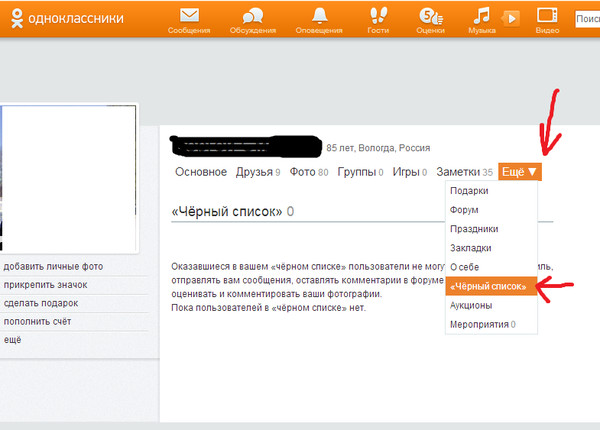
Подтвердите удаление пользователя из черного списка, нажав на кнопку «Удалить».
Удаление пользователя из списка говорит о том, что он разблокирован.
Как удалить человека из черного списка с телефона или планшета?
Откройте мобильное приложение Одноклассников, затем вызовите меню, в котором найдите строку «Настройки» и нажмите на нее.
На следующей странице вам нужно нажать «Настройки профиля».
Открылась страница с настройками. Нажмите на строку «Черный список».
Перед вами — список заблокированных пользователей. Видите, рядом с каждым пользователем есть кнопка в виде трех точек? Нажмите на нее.
Появится кнопка «Разблокировать», именно на нее нужно нажать для удаления человека из черного списка.
Еще раз нажмите «Разблокировать», чтобы окончательно удалить человека из ЧС.
Пользователи иногда задают такой вопрос — как удалить из черного списка всех сразу? Никак, каждого заблокированного нужно разблокировать отдельно.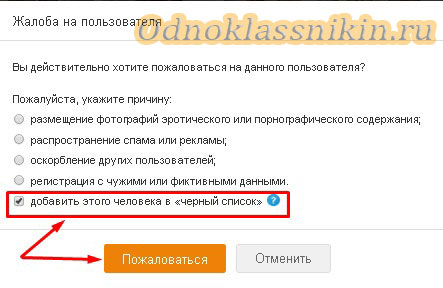
Как в Одноклассниках добавить человека в черный список
Умеют же некоторые люди нас доставать! Даже если удается избегать общения с ними в реальной жизни, они находит нас в соцсетях. Однако виртуальная среда вовсе не обязывает нас терпеть чье-то неприятное присутствие. А значит, господа незваные гости, добро пожаловать в черный список!Черные списки (блэк-листы) хранят имена людей, с которыми владелец аккаунта не желает общаться. Такая функция есть и на сайте Ok.ru. Сегодня поговорим, как в Одноклассниках добавить человека в черный список четырьмя простыми способами. А также – как его оттуда убрать и можно ли исключить себя из блэк-листа другого пользователя.
Отправка в блэк-лист посетителя страницы
Итак, чтобы отправиться в черный список, нежеланному гостю даже не нужно делать вам гадости. Достаточно просто побывать на вашей страничке. Конечно, самостоятельно он в блэк-лист не попадет (а хотелось бы), но вы можете это сделать буквально двумя щелчками мыши:- Откройте раздел «Гости».

- Наведите курсор на фото посетителя.
- В меню, которое появится следом, выберите «Заблокировать».
- В следующем окошке нажмите «Заблокировать» еще раз. Этим вы подтвердите желание отправить человека в черный список.
Заблокированный посетитель больше не сможет зайти на вашу страницу, написать вам сообщение, оценить фотографию или оставить комментарий. Однако он будет видеть, когда вы находитесь на сайте.
Блокировка спамеров и зануд, которые пишут ненужные сообщения
Избавиться от распространителей спама и назойливых любителей писать в чат или на форум тоже довольно просто. Для этого не придется искать «графомана» среди гостей. Вы можете его забанить прямо «на месте преступления».Бан через «Сообщения»
- Откройте раздел «Сообщения» и перейдите в чат с нужным (точнее, ненужным) пользователем.
- Нажмите на значок в виде шестеренки в верхнем правом углу чата.
 В раскрывшемся меню выберите опцию «Заблокировать».
В раскрывшемся меню выберите опцию «Заблокировать».
- Подтвердите свое намерение еще раз, нажав кнопку «Заблокировать» в окошке, которое откроется после этого.
Бан через форум
- На своей странице: зайдите в раздел «Еще», который находится в менюшке справа от вашей фотографии. Выберите «Форум».
- Наведите курсор на сообщение нежеланного пользователя. Справа под сообщением появятся кнопки «Заблокировать» и «Спам». Нажатие первой перенесет автора в ваш блэк-лист. Если в дополнение к этому вы нажмете вторую – о рассылке спама узнает администрация ресурса.
Как наказывать тех, кто ставит низкие оценки за ваши фотографии
Если кому-то из посетителей не нравятся ваши фотки и он выражает это выставлением «двоек» и «единиц», вы вправе сделать так, чтобы он вообще больше не мог их смотреть. Как? Ну конечно, занесением в блэк-лист, а заодно – удалением нежелательных оценок.
- Зайдите в альбом, где хранится нужный фотоснимок, и, не открывая его, кликните по значку «Оценки» (обведен рамкой на скриншоте ниже).
- Наведите мышь на оценку, которую хотите убрать. Справа от нее появится отметка времени и крестик (опция «Удалить»). Нажмите на него.
- После удаления оценки вам будет предложено заблокировать оценившего. Поставьте флажок в соответствующем поле и подтвердите намерение.
Как бороться с комментаторами, которые пишут гадости
Удалить можно не только оценку, но и неприятный комментарий к фотографии. А также – навсегда распрощаться с его автором. Манипуляция очень похожа на удаление оценки и не более сложна.- Откройте фотоальбом и найдите нужный снимок. Щелкните по показанному на скриншоте значку «Комментарии».
- Наведите на нежелательный коммент курсор мыши. С правой стороны от него появится метка времени и крестик.
 Нажатие последнего удалит текст сообщения.
Нажатие последнего удалит текст сообщения.
- Чтобы заодно отправить в бан написавшего, отметьте в следующем окошке «Заблокировать автора комментария» и подтвердите свое решение.
Как удалить человека из черного списка
Бывает, что вместо недругов в блэклист случайно попадают друзья. Это нехорошо. Чтобы исправить ошибку, зайдите в меню «Еще» и выберите опцию «Черный список». Это перенесет вас в раздел страницы, где находятся пользователи, которых вы заблокировали.Наведите мышь на фотографию друга и щелкните «Разблокировать». Всё!
Кстати, попасть в раздел «Черный список» можно еще одним способом: через меню в нижней части любой станицы сайта.
Можно ли удалить себя из блэк-листа другого пользователя Одноклассников?
Увы, нельзя. Иначе в этой функции не было бы практического смысла. Однако это не значит, что вы потеряли связь с человеком навсегда, ведь кроме технических средств Одноклассников есть другие возможности.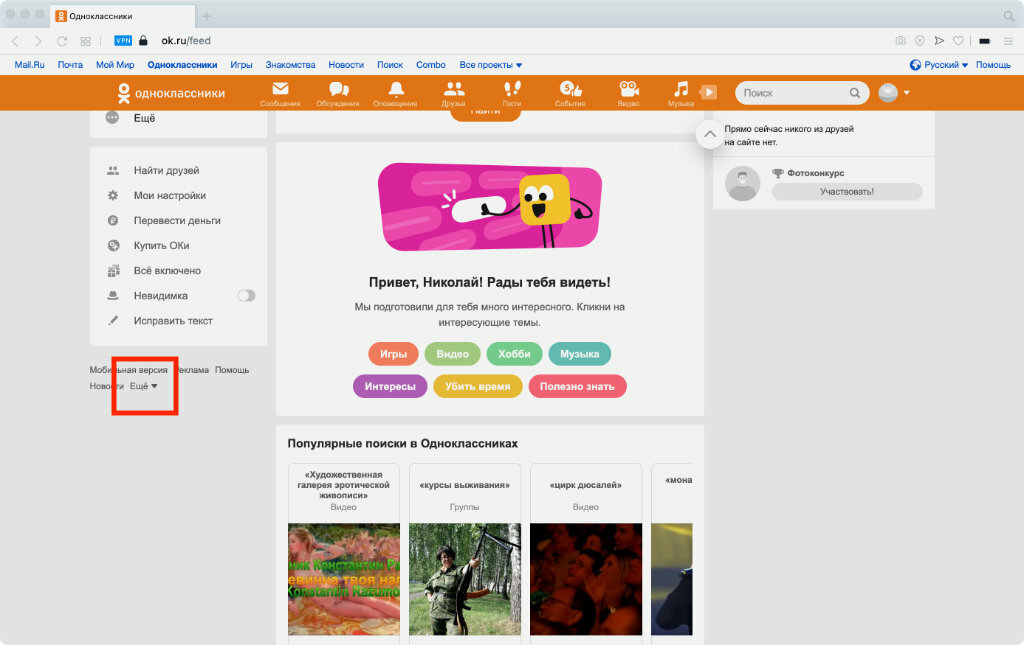
Нет, я не призываю вас пытаться взломать аккаунт друга (ведь это нечестно по отношению к человеку, с которым вы хотите общаться). Гораздо эффективнее метод переговоров. Для этого зарегистрируйте новый профиль на Ok.ru или используйте иные средства связи. Не важно, какие именно – важно найти слова, которые убедят человека восстановить с вами контакт. И если он не слишком на вас обижен, можно надеяться, что вы покинете его блэк-лист.
Удачи!
Как добавить человека в черный список в Одноклассниках?
Сегодня мы расскажем о так называемом черном список в Одноклассниках. Сразу разберем такой вопрос: можно ли добавить человека в ЧС, если его нет в друзьях? Без проблем, вы можете заносить в черный список любого пользователя Одноклассников, будь он вашим другом или нет. Покажем пример блокировки как с компьютера, так и с телефона. Процесс очень простой, вы сразу все запомните.
Как добавить в черный список в Одноклассниках с компьютера?
Самый простой вариант — добавить человека в черный список с его страницы.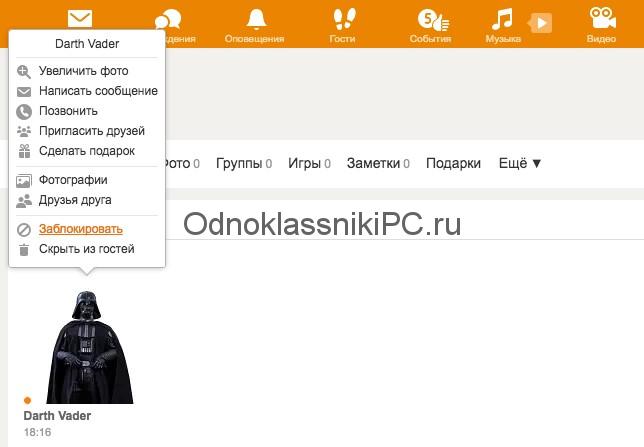 Зайдите в профиль к пользователю. Под аватаром вы можете видеть небольшое меню, в нем нажмите на строку «Другие действия».
Зайдите в профиль к пользователю. Под аватаром вы можете видеть небольшое меню, в нем нажмите на строку «Другие действия».
Появится дополнительное меню, в котором вам нужно нажать на строку «Пожаловаться».
Далее на экране вы увидите окно «Жалоба на пользователя», только жаловаться мы на него не будем. Поставьте галочку рядом с пунктом «Добавить этого человека в черный список», затем нажмите на оранжевую кнопку «Пожаловаться».
Видите подтверждение того, что пользователь добавлен в ЧС.
Есть еще такой вариант. Зайдите в раздел «Гости», где отражаются пользователи, которые посещали вашу страницу. Наведите стрелку мыши на гостя, после чего появится выпадающее меню. В нем нажмите на строку «Заблокировать».
Подтвердите блокировку пользователя, нажав на кнопку «Заблокировать».
Сразу после этого пользователь окажется в черном списке.
Как добавить в черный список в Одноклассниках с телефона?
Пример рассмотрим на мобильном приложении Одноклассников.
Зайдите на страницу пользователя, в верхней части страницы есть кнопка в виде трех точек — это кнопка меню. Нажмите на нее.
Появилось меню, нажмите на строку «Заблокировать пользователя».
Подтвердите блокировку пользователя.
Пользователь был добавлен в черный список. В этом можно удостовериться, если зайти в ЧС.
В мобильной версии сайта блокировка происходит схожим образом.
Как очистить черный список в одноклассниках навсегда
Любая соц. сеть предоставляет возможность прекратить общение с нежелательной личностью путем добавления в так называемый черный список. Существует подобная возможность и в Одноклассниках. Нажимая кнопку заблокировать, вы ограничиваете возможность человека просматривать, комментировать фотографии, писать вам сообщения.
Иногда случаются ошибки. В ЧС можно отправить близкого друга или вы помирились с тем, с кем раннее не хотели общаться. Что делать, если это произошло? Можно ли отменить действие? Рассмотрим способы вернуть пользователя из заблокированного в ранг полноценных друзей и постараемся ответить на поставленные вопросы.
Как найти ЧС в социальной сети Одноклассники
Для просмотра черного списка и всех, кто в нем находится достаточно выполнить несколько простых действий:
- Зайти на свою страницу, пролистать ее до самого низа.
- Открыть другие функции, перейти в черный список, кликнув по нему.
- Откроется окно, появится список тех людей, которым вы запретили доступ к странице.
Как убрать из черного списка в Одноклассниках человека, если вы совершили ошибку
- Выполняем все действия, описанные выше, открываем окно с фотографиями тех людей, доступ которым к странице ограничен.
- Наводим курсор мыши на фотографию выбранного клиента и выбираем появившеюся опцию разблокировать. Это самая нижняя строчка списка.
- Кликнем по кнопке, подтверждаем восстановление кнопкой удалить из ЧС.
Всё, человек получил право писать вам сообщения, оставлять комментарии, оценивать фотографии и многое другое. Теперь он полноценный друг и вы можете с ним совершенно спокойно общаться. У нас получилось снять все ограничения.
Теперь он полноценный друг и вы можете с ним совершенно спокойно общаться. У нас получилось снять все ограничения.
Как удалить из черного списка в Одноклассниках, второй способ
- Наводим курсор на пункт «еще», расположенный на главной странице.
- В открывшемся окне выбираем пункт ЧС.
- Ищем фотографию человека, которого вы хотите вернуть в друзья.
- Нажимаем кнопку разблокировать.
Юзер восстановлен до статуса вашего друга.
Существует своего рода небольшое ограничение, друг удалённый из черного списка не сможет сразу вступить с вами в переписку или произвести иные действия в течение 24 часов. По прошествии суток, полный доступ будет восстановлен.
Как удалить из черного списка в Одноклассниках в мобильной версии
 Там находится пункт «другие разделы». Открывается окно, нажимаем на кнопку «черный список». Выбираем заблокированного пользователя и жмем кнопку «разблокировать». Всё, у пользователя полностью восстановлены права, он сможет через сутки отправлять сообщения, оставлять комментарии.
Там находится пункт «другие разделы». Открывается окно, нажимаем на кнопку «черный список». Выбираем заблокированного пользователя и жмем кнопку «разблокировать». Всё, у пользователя полностью восстановлены права, он сможет через сутки отправлять сообщения, оставлять комментарии.Очистить черный список полностью
Очистить ЧС за несколько кликов не получится, каждого пользователя придется восстанавливать отдельно. Если накопилось много заблокированных пользователей, это займет немало времени. Размер ЧС в Одноклассниках не ограничен и поместить туда можно много пользователей.
Отключить полностью ЧС администрация не разрешает. Прежде чем восстановить человека до белого списка, следует очень хорошо подумать, стоит ли он того. Возможно, вскоре придется его отправить обратно уже навсегда и прекратить с ним всяческое общение.
Черный список соц. сетей, вещь достаточно полезная, она позволяет избавиться от назойливых пользователей, просто неприятных лично вам людей.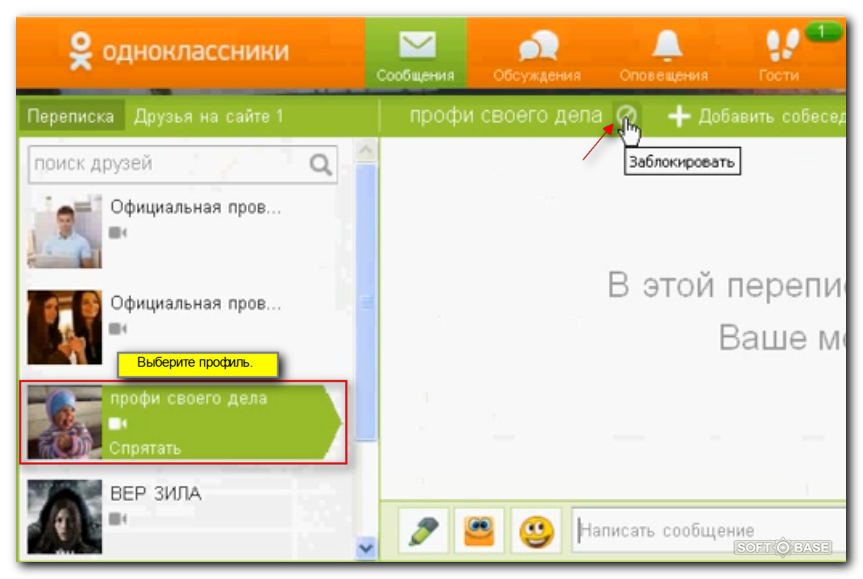
Чёрный список (ЧС) это перечень людей/страниц, для которых закрыт доступ к вашему личному профилю. Они не могут писать комментарии, отправлять личные сообщения и просматривать данные на вашей странице.
Всего пара кликов мышкой избавит вас от нежеланной беседы. Для этого достаточно навести курсор на «обидчика» и нажать «Заблокировать» в всплывающем окне. После этого подтвердить своё решение – и всё! Ваш профиль отныне является неприступной крепостью для этого человека.
Но порой обиды проходят, отношения налаживаются и люди начинают судорожно искать, как же удалить определенного человека из перечня заблокированных. А сделать это проще простого!
Но для начала давайте детально разберемся в том, как убрать нежеланного посетителя со своей страницы.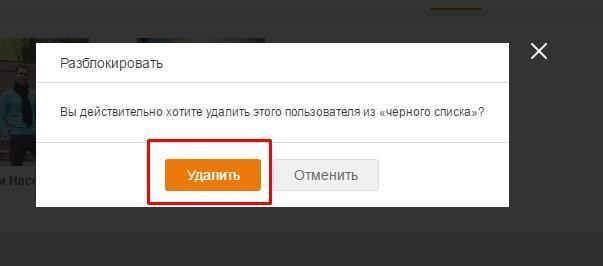
Внесение человека в черный список
Функция «Черный список» в Одноклассниках предлагает несколько методов скрытия своей страницы от посторонних глаз.
Первый способ
- Это именно тот способ, что был описан выше. Во вкладке «Гости» наводим курсор на человека, и жмем «Заблокировать».
- Подтверждаем наши намерения во всплывающем окошке.
Второй способ
Добавление в ЧС человека из вкладки «Сообщения».
- Выбираем диалог с надоедливым собеседником и жмем на значок шестеренки в правом верхнем углу.
- Выбираем «Заблокировать собеседника». Встречаем уже знакомое окошко, подтверждаем – и всё!
Удаление из чёрного списка
Это действие также имеет некоторую вариативность. Вычеркнуть пользователя из перечня нежеланных гостей, можно в любой удобный момент несколькими способами.
Первый способ
Для этого необходимо вернуться на главную страницу своего профиля и проследовать вниз к разделу «Друзья», в котором есть подраздел «Чёрный список».
Кликаем по ссылке и попадаем на страницу, где находятся все когда-либо заблокированные нами профили пользователей. Выбираем того, кого хотим разблокировать. Наводим на него курсор и во всплывающем меню выбираем «Разблокировать».
Появляется всплывающее окошко, где необходимо подтвердить свои действия. Жмём «Удалить». Заблокированный пользователь теперь снова может просматривать ваш профиль, комментировать фотографии и отправлять сообщения.
Второй способ
Заходим на титульную страницу профиля. Под аватаркой жмём вкладку «Изменить настройки».
На открывшейся странице, в левом столбике, выбираем вкладку «Чёрный список».
Дальнейший перечень действий дублируется из первого способа. Сначала выбираем пользователя, наводим на него курсор и жмём «Разблокировать, а потом подтверждаем.
Третий способ
На главной странице нашего профиля есть следующий список вкладок. Нас интересует самая правая кнопка – «Ещё».
При нажатии открывается меню с перечнем, где одним из пунктов является «Чёрный список».
Заходим в «Чёрный список» и повторяем шаги № 3, 4 и 5 из первого способа.
Следует помнить, что разблокировав человека, он получит полный доступ к Вашим публичным данным (если они были указаны на сайте). Поэтому, прежде чем принимать такие решения, лучше взвесить все ЗА и ПРОТИВ и подумать, стоит ли опять рисковать своими нервами.
Если же ситуация абсолютно противоположная, и заблокировали вас, то самостоятельно разблокировать себя не получится. Единственный выход – это искать пути примирения с человеком. Ну, или навсегда забыть о его странице!
Как убрать из черного списка
В данной соцсети можно запросто как добавить в черный список в Одноклассниках, так и, наоборот, убрать из него. Вопрос как убрать человека из черного списка в Одноклассниках, волнует многих пользователей социальной сети, ведь подчас отношения между друзьями могут и наладиться.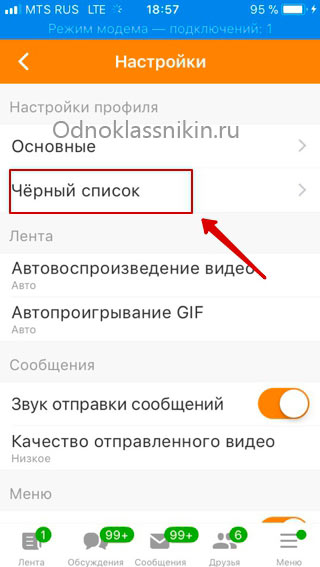
Но перед тем как узнать, как убрать из черного списка в Одноклассниках, давайте разберемся, а что вообще может дать ЧС и как в него для начала добавить. Итак, если исключить человека из своих друзей и добавить его в ЧС, то он не сможет просматривать никакие ваши личные данные, начиная от фото и видео, и заканчивая статусом и аудиозаписями. Кроме того, если убрать друга в ЧС, у него не получится написать вам сообщение либо оставить комментарий под фотографией.
В настоящее время нет никакой сложности в том, чтобы добавить в ЧС – для этого достаточно всего лишь навести курсор на пользователя соцсети и нажать «Заблокировать». Так можно поступить не только с посторонним гостем, но и с другом, который вам чем-то насолил. Впрочем, при восстановлении отношений можно запросто удалить из черного списка в Одноклассниках.
Где найти ЧС
Итак, предположим, что вы добавили случайного гостя или друга в бан, но после этого смягчились и решили «простить» его. Как действовать в этом случае? Для начала следует найти, где в Одноклассниках черный список. Для этого вам нужно будет поступить следующим образом:
Для этого вам нужно будет поступить следующим образом:
- Найти меню, расположенное вверху справа.
- Нажать на пункт «Черный список».
- В открывшемся окне будут все те люди, которых вы когда-либо вообще добавляли в ЧС. Так можно найти его через телефон или на планшете.
Читайте также: Как узнать невидимку
После того как вы нашли его, можно отвечать на следующий вопрос, который наверняка у вас возникнет — как удалить человека из черного списка в Одноклассниках навсегда? И возможно ли это, если вы занесли его в ЧС?
Удаление из ЧС
Итак, когда вам заблагорассудится, вы можете убрать черный список в Одноклассниках, если только пожелаете этого. Но вот незадача – а как очистить черный список в Одноклассниках? Для этого нужно поступить так, как написано ниже:
- Перейти на свою страничку в соцсети, опуститься в самый низ, и найти «Черный список».
- Если нажать на ЧС, то откроются все те люди, которым вы когда-либо запретили вход к своей страничке.
 А уже на следующей вы обнаружите фото личностей, которых вы внесли в ЧС.
А уже на следующей вы обнаружите фото личностей, которых вы внесли в ЧС.
- Для того чтобы удалить черный список в Одноклассниках вообще, либо убрать каких-то конкретных людей, нужно вначале навести на них курсор и выбрать клавишу «Разблокировать». Данную функцию возможно найти в самом конце перечисленных опций.
- Далее следует нажать на «Разблокировать», благодаря чему появится новое окно, где нужно подтвердить тот факт, что вы хотите вернуть человека в друзья, нажав «Удалить».
После того как вы кликните на ссылку «Удалить», ваш друг или просто гость удалится из ЧС. Точно таким же способом можно убрать из данного раздела и других людей, либо и вовсе очистить ЧС. И также нужно действовать, если не понимаете, как убрать человека из черного списка в Одноклассниках с телефона. Однако перед тем, как разблокировать личностей из ЧС, стоит вспомнить о том, что после того, как вы нажмете клавишу «Удалить», эти люди снова смогут писать вам личные письма, проглядывать информацию на вашей стене, видео, фото, оставлять комментарии и отправлять вам подарки. Поэтому, перед тем как разблокировать пользователя, следует уяснить для самого себя, а стоит ли это делать и не повторится ли данная история вновь, после чего вам придется опять добавлять пользователя в ЧС.
Поэтому, перед тем как разблокировать пользователя, следует уяснить для самого себя, а стоит ли это делать и не повторится ли данная история вновь, после чего вам придется опять добавлять пользователя в ЧС.
Читайте также: Как удалить фото в со своей страницы
Вообще соцсеть богата на разного рода функции, в том числе и на столь известную опцию, которая позволяет подключить невидимку и остаться незаметным для других людей.
Как убрать из черного списка
Как занести в черный список в Одноклассниках
Вам надоело получать неприемлемые или оскорбительные комментарии, получать навязчивые сообщения спама? Возможно, Вам больше неприятно иметь определенного пользователя в друзьях, тогда к месту будет полезная информация о том, как в Одноклассниках занести в черный список любого участника.
Важность подобной функции неоценима для социальных сетей и является неотъемлемой частью их всех. В Одноклассниках, если Вам человек более неприятен, то после удаления его из ваших друзей, у него все равно остается возможность посещать ваши посты, просматривать и лайкать фотки, а главное участвовать в их оценке лайками и комментировать, принимать участие в ваших голосованиях и проводимых фотоконкурсах.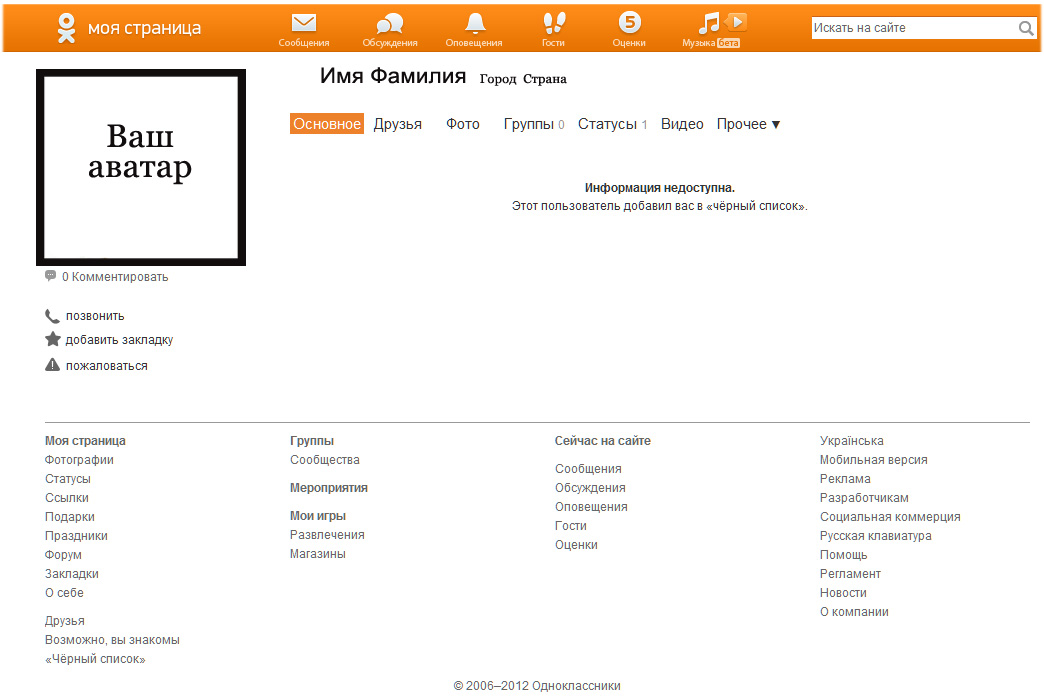 Этого, конечно, нам не хочется, поэтому таких недоброжелателей надо внести в черный список.
Этого, конечно, нам не хочется, поэтому таких недоброжелателей надо внести в черный список.
С этой целью необходимо выполнить всего несколько простых действий.
- Если этот человек совершал любую активность в вашем профиле, значит его легко будет найти в разделе «Гости» — находится сверху в оранжевой ленте событий.
- В этом разделе находим того человека, которого хотите добавить в черный список. Наводим на его фото, развернется контекстное меню в котором будет пункт «заблокировать».
- Кликаем по этому пункту и в выскочившем окне еще раз подтверждаем желание блокировки повторным нажатием на «заблокировать».
Как посмотреть черный список в одноклассниках
Для того, чтоб проверить правильность совершенных действий по добавлению человека в черный список необходимо посмотреть черный список в Одноклассниках.
Для это переходим либо по этому адресу http://ok.ru/blacklist, либо ссылку на черный список всегда найдете в нижнем меню во второй колонке, правее выбора языка общения. Это меню всегда находится на любой странице.
Это меню всегда находится на любой странице.
Переходим в свой черный список недоброжелателей и видим результат проделанной операции. Человек уже здесь и больше причинять неудобств он Вам не сможет.
Как убрать из черного списка в Одноклассниках
Возможно, по некому стечению обстоятельств произошло недоразумение с человеком, который заблокирован и Вы решили вновь восстановить с ним общение. Конечно, в таком случае существует возможность убрать из черного списка в Одноклассниках любого пользователя этой социальной сети. Для этого всего лишь необходимо зайти в свой раздел черного списка, найти этого человека. По наведению на его фото (аватарку) во всплывающем меню выбрать пункт «разблокировать». Аналогично с добавлением, система перестраховывает Вас от ошибочных действий и спросит еще раз. Жмите смело кнопку «разблокировать» и человек опять получит полноценный доступ к Вашей странице.
Как очистить черный список в Одноклассниках
Что делать, как очистить черный список в Одноклассниках, если так уж получилось насобирать в нем много людей? Черный список по объему, в принципе, без лимита. Однако, вдруг, появится необходимость очистить весь черный список одним махом. Следует, тогда отметить, что сразу за пару кликов всех удалить из списка у Вас не получится.
Однако, вдруг, появится необходимость очистить весь черный список одним махом. Следует, тогда отметить, что сразу за пару кликов всех удалить из списка у Вас не получится.
В Одноклассниках администраторы продумали этот вариант и для того, чтоб не испортить кропотливую работу многих часов по выявлению и блокированию нарушителей в отдельный список и не удалить всех одних махом. Такой функцией смогли бы воспользоваться хакеры или взломщики аккаунтов и всего лишь парочкой коротких команд незаметно удалить, например, спамеров из черного списка, и далее рассылать агрессивную маркетинговую рекламу по новой. Поэтому в случае необходимости очистки всего черного списка, Вам необходимо будет удалять каждого бывшего нарушителя по отдельности. Для этого придется наводить на аватарку каждого пользователя и выбирать в выпадающем меню пункт «разблокировать».
Если же Вы создали страничку в однокласcниках для общения в закрытом или корпоративном стиле, лучше сделать свой профиль закрытым.
Как удалить из черного списка в одноклассниках
В социальной сети «Одноклассники», как и в других подобных сетях, можно легко запретить доступ к своему профилю нежелательным личностям.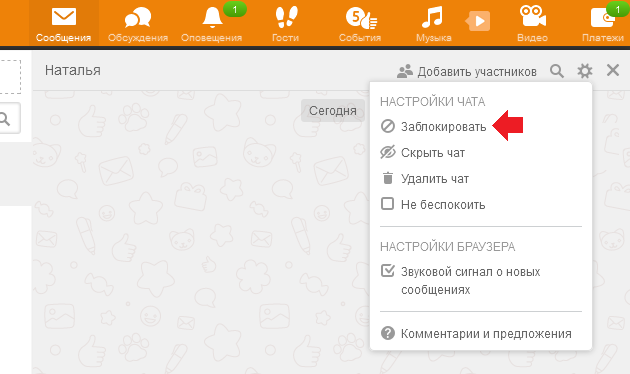 В таком случае они не смогут просматривать личные данные пользователя (фотографии, видео-, аудиозаписи, заметки), оставлять комментарии, писать ему личные сообщения. Для этого в одноклассниках применяется весьма удобная опция «Черный список» (Black list), благодаря которой можно избавиться от назойливых гостей и просто неприятных персон, которые проявляют неадекватный интерес (а такое бывает довольно часто в виртуальной среде) к спокойному обитателю Одноклассников. В ЧС можно за несколько кликов отправить заносчивого гостя, с которым нет желания не только общаться, но и предоставлять ему какую-либо информацию о себе. Нужно просто навести курсор на надоедливого визитера, выбрать в выпадающем окошке ссылку «Заблокировать», а потом подтвердить свое решение еще одним кликом на данную ссылку.
В таком случае они не смогут просматривать личные данные пользователя (фотографии, видео-, аудиозаписи, заметки), оставлять комментарии, писать ему личные сообщения. Для этого в одноклассниках применяется весьма удобная опция «Черный список» (Black list), благодаря которой можно избавиться от назойливых гостей и просто неприятных персон, которые проявляют неадекватный интерес (а такое бывает довольно часто в виртуальной среде) к спокойному обитателю Одноклассников. В ЧС можно за несколько кликов отправить заносчивого гостя, с которым нет желания не только общаться, но и предоставлять ему какую-либо информацию о себе. Нужно просто навести курсор на надоедливого визитера, выбрать в выпадающем окошке ссылку «Заблокировать», а потом подтвердить свое решение еще одним кликом на данную ссылку.
Но, иногда бывает так, что человек может отправить даже близкого друга в ЧС. Это случается или по ошибке, или из-за глупой обиды. Впрочем, неважно, почему так случилось, сейчас он желает убрать его из «черного списка» и хочет знать, как удалить из черного списка в одноклассниках именно его. Также, бывает, что спустя некоторое время люди хотят просто почистить Black list.
Также, бывает, что спустя некоторое время люди хотят просто почистить Black list.
Сначала следует указать возможные способы добавления людей в ЧС в Одноклассниках.
Добавление в ЧС
Добавить в ЧС в Одноклассниках можно несколькими способами. На сайте необходимо пройти в меню «Гости», в появившемся подменю «Мои гости» найти человека, которого надо заблокировать (навести на него мышкой) и в появившемся меню кликнуть на надпись «Заблокировать».
Потом появится окно для подтверждения решения, нужно еще раз нажать на кнопку блокировки. После этого заблокированный человек больше не сможет побеспокоит пользователя.
Также, в ЧС можно добавить любого собеседника. Для этого удобнее применять систему обмена сообщениями. Вверху необходимо нажать на кнопку «Сообщения», тогда откроется окно обмена сообщениями, в левой колонке которого отражается список отправителей. Необходимо выбрать нежеланного собеседника и обратить внимание на ссылку «Заблокировать» (она находится в верхней правой части окна).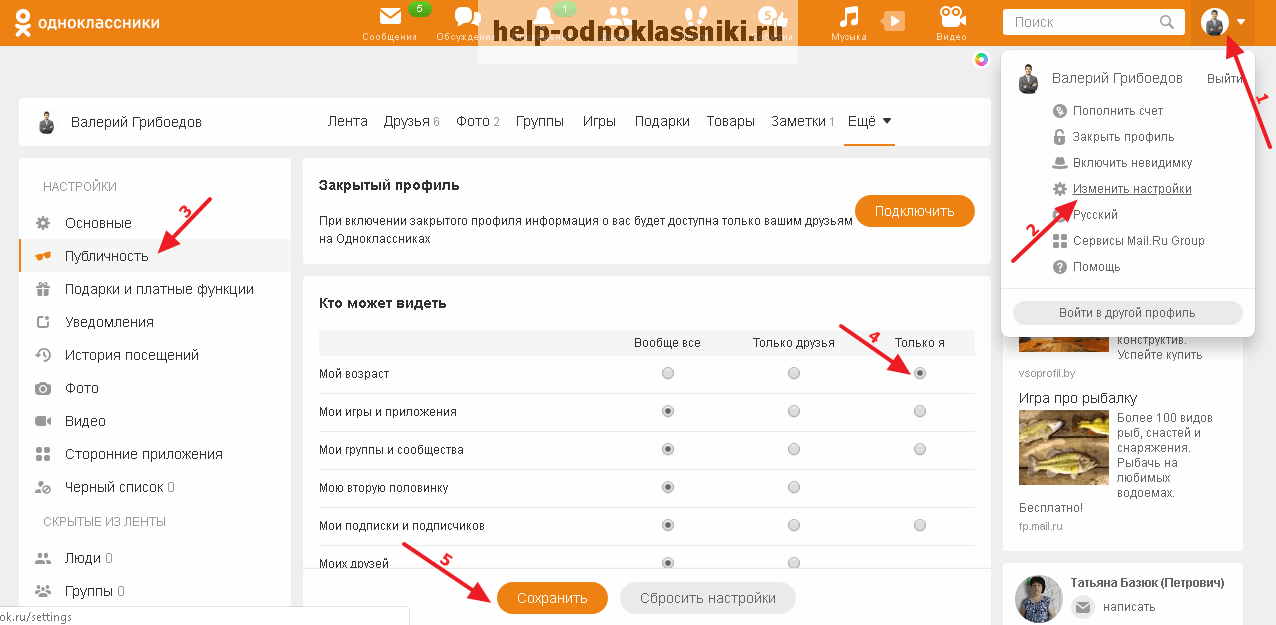 В открытом окне нужно подтвердить свое решение и нажать «Заблокировать». При смене своего решения можно нажать «Отменить».
В открытом окне нужно подтвердить свое решение и нажать «Заблокировать». При смене своего решения можно нажать «Отменить».
Удаление из «черного списка»
Удалить пользователя из черного списка в одноклассниках можно в любой момент. Необходимо перейти на свою страничку в соцсети «Одноклассники», пройти вниз страницы, перейти к «Другим разделам» и найти среди доступных функций опцию ЧС. Она находится слева во втором столбике. Кликнув по ссылке ЧС, пользователь перейдет в данный раздел и сможет увидеть список всех нежелательных для него гостей, которым он когда-либо заблокировал доступ к своему профилю. На следующей странице будут отображаться фотографии визитеров, внесенных в ЧС. Чтобы удалить кого-то из «одноклассников» из черного списка, нужно навести на него курсор мышки, выбрать опцию «Разблокировать». Эта ссылка находится в самом конце перечня функций. Нужно кликнуть по этой ссылке, чтобы появилось новое окно, где решение о разблокировании доступа выбранной персоны подтверждается кнопкой «Удалить».
После клика на «Удалить» человек удалиться из списка нежелательных персон. Таким же способом из данного раздела исключаются и другие пользователи. Но перед принятием подобного решения нужно учитывать, что с этого времени разблокированные личности опять получают полный доступ к прежде недоступной странице и могут комментировать фото, видео, заметки, писать сообщения в одноклассниках. Поэтому, лучше выяснить сначала для себя, а не повториться ли подобная ситуация и стоит ли рисковать своим спокойствием.
Как убрать из черного списка в Одноклассниках
В прошлой статья мы разбирались, как добавить человека в черный список. Но что делать, если случайно (или намеренно) в ЧС был добавлен друг или человек, которого вы не хотели туда вносить, как вернуть? Как разблокировать такого пользователя? В этой статья разберемся, как убрать из черного списка в Одноклассниках.
Как удалить из черного списка в Одноклассниках
Чтобы удалить из черного списка в Одноклассниках человека (восстановить), вернуть его в «белый», следует:
- Зайти в черный список.
 Сделать это можно 2-мя способами:
Сделать это можно 2-мя способами: - Открыть любую страницу в Одноклассниках и прокрутить ее в самый низ. Найти в нижнем меню ссылку на черный список (См. скриншот ниже). Не советую пытаться прокрутить ленту, поверьте, курить придется долго .
- Второй способ – перейти по ссылке: https://ok.ru/blacklist;
- После этого на странице ЧС нужно навести мышку на фото пользователя, которого нужно разблокировать (убрать из черного списка). Дождаться пока появится меню и нажать «разблокировать».
Если вы пользуетесь мобильной версией сайта, то чтобы снять блокировку с пользователя, следует перейти по ссылке: https://ok.ru/blacklist
Вот так вот просто можно разблокировать друга или пользователя, внесенного в черный список в Одноклассниках.
Можно ли очистить сразу весь черный список в Одноклассниках?
Некоторые пользователи интересуются, можно ли очистить сразу весь черный список в Одноклассниках.
Ответ: Нет, нельзя. Только по 1.
Надеюсь, статья «Как убрать из черного списка в Одноклассниках» была вам полезна.
где он, как посмотреть, как добавить, как убрать себя в 2021 году
Администрация социальной сети Одноклассники предлагает пользователям Черный список («black list»). Инструмент полезен для тех, кто хочет ограничить посещение профиля распространителями рекламы, а также людьми, которые регулярно спамят или оставляют негативные комментарии. Зная, как добавить в одноклассниках в черный список и посмотреть, что в нем есть, легко контролировать негативный контент на своей странице.
Особенности ЧС в одноклассниках
Администрация социальной сети предложила владельцам аккаунтов эту функцию, чтобы защитить личные данные от агрессивный и неприятных посетителей. Внесение в ЧС означает, что этот аккаунт будет ограничен в действиях, даже если его нет в друзьях. Внесенный в черный список пользователь не сможет:
- полноценно зайти на страницу;
- просматривать и комментировать фотографии;
- отправить сообщение;
- давать оценку.

Ему только будет видно главное фото, имя пользователя, а также надпись «Пользователь добавил Вас в ЧС».
Внимание!
Услуга полностью бесплатная. Если предлагается ее оплатить, то это работа мошенников и нужно обратиться в службу поддержки.
Как заблокировать недоброжелателя
В профиль заходят разные люди, некоторые из них мошенники, недоброжелатели. Чтобы владелец аккаунта мог обезопасить себя от подобных посещений предусмотрен «black list».
Администрация социальной сети предусмотрела ряд настроек для безопасности. Но можно просто в одноклассниках добавить в черный список пользователя или самому удалить его.
Как добавить и убрать человека с компьютера
Чтобы заблокировать пользователя, сначала заходят на его страницу. А затем выполнить последовательность простых действий.
А затем выполнить последовательность простых действий.
- В верхней части экрана кликают по кнопке с изображением 3-х точек.
- Выбирают строку «Пожаловаться».
- Появится перечень, в котором предложено выбрать причину жалобы. Выбирают последнее значение, где указано, что человек будет занесен в ЧС.
Человек, помещенный в черный список, не сможет писать сообщения, просматривать личную информацию, оставлять комментарии и оценки.
Чрез некоторое время можно восстановить аккаунт. На собственной странице заходят в «black list». Кликают по фото человека и выбирают «Разблокировать».
Чтобы пользователь пропал из числа недоброжелателей, подтверждают выбранное действие. После этого для владельца восстановятся все права посещения.
Как добавить и убрать человека в мобильном приложении
В мобильной версии есть небольшие нюансы. Пошаговая последовательность действий выглядит следующим образом.
- Переходят в аккаунт недоброжелателя.

- Кнопкой «Другие действия» (3 точки) открывают настройки. Выбирают строку «Еще».
- Выбирают «Заблокировать».
Для удаления человека из ЧС, сначала его открывают. Из появившегося перечня команд выбирают «Черный список».
Появится новое окно с перечнем заблокированных лиц. Напротив человека, которого нужно восстановить, вызывают меню по трем точкам и кликают по строчке «Разблокировать».
Как добавить и убрать человека через мобильный сайт
Использовать возможности черного списка можно и на мобильной версии сайта, которая адаптирована для использования на современных гаджетах. Чтобы в одноклассниках внести в черный список человека, кликают по кнопке дополнительных функций и выбирают «Заблокировать». В появившемся окошке подтверждают правильность действий и забывают о беспокойствах со стороны этого человека.
Чтобы убрать человека из ЧС заходят в настройки собственного аккаунта. Выбирают строку
ЧС и кликают по нужному человеку. В появившемся меню выбирают кнопку Разблокировать.
Как посмотреть «black list»
Каждый владелец профиля может просматривать заблокированных пользователей. Удалять людей из ЧС может только владелец. Для этого заходят в меню около аватарки, кликают по строке «Изменить настройки». Открывают соответствующею строку. Появится окно с перечнем заблокированных пользователей.
Также просмотреть «black list» можно и в мобильном приложении. В общем меню выбирают Настройки. Кликают по строке Настройки профиля. Появится новое меню с соответствующей строкой. В нем перечислены все занесенные сюда пользователи. Их можно восстанавливать по одному, а можно полностью очистить черный список.
Как узнать у кого в ЧС
Понять, что попал в перечень нежелательных посетителей легко. При открытии страницы собеседника соответствующая надпись появится перед глазами. Также в ленте не получится прокомментировать или поставить оценку для такого аккаунта.
Но социальная сеть не дает смотреть сразу, у кого страница находится в ЧС, быстро не получится. Сделать это можно только, последовательно открывая аккаунты.
Сделать это можно только, последовательно открывая аккаунты.
Как разблокировать свой аккаунт
Убрать человека из ЧС может только то, кто заблокировал. Чтобы восстановить свои возможности потребуется лично связаться с человеком и узнать причины его поведения. Система не позволит написать человеку, поэтому звонят по телефону или ищу другой способ связи.
Только владелец профиля может убирать или добавлять людей в ЧС.
Внимание!
В интернете предлагают массу программ, что должны помочь убрать себя из «black list». Не все способны взломать сайт и решить проблему. Использовав такой способ, высока вероятность потерять деньги и не достигнуть поставленной цели.
Есть один альтернативный способ вернуть свои возможности. Поможет в этом прореха в системе сайта.
Поможет в этом прореха в системе сайта.
- Заходят в собственный профиль с другого IP-адреса. Можно использовать браузер Tor.
- В аккаунте изменяют почту и пароль.
- Заходят в Регламент через пункт меню Еще.
- Внизу страницы находят строчку «Отказаться от услуг». Кликают по ней.
- В появившемся окне указывают причину. Подтверждают действия.
- Снова заходят на главную страницу одноклассников, но уже обычным способом.
- Кликают по строчке Помощь. В строке поиска набирают «как восстановить удаленный профиль».
- Далее будет предложен алгоритм действий.
После выполнения всех перечисленных процедур профиль будет восстановлен, но при этом человек будет удален из всех черных списков.
Как увидеть чужую страницу, если вас заблокировали
Если пользователь заблокирован, но ему очень нужно просмотреть страницу, то есть несколько вариантов решения.
- Зайти на нужную страницу с другого аккаунта. Можно попросить кого-то с домашних или друга.

- Помириться с человеком, занесшим в «black list».
Примирение часто требуется времени, а посмотреть информацию требуется быстро. Есть много сервисов и программ, что помогут изменить IP и обойти блокировку.
- SafeIP;
- TOR;
- Chameleon;
- Proxy Switcher;
- Free Hide IP;
- Ru VPN;
- Auto Hide IP;
- Surf Anonymous;
- Hotsport Shield.
Удалить или поместить человека в «black list» просто. А вот самому, оказавшись в нем, выбраться из ЧС не получится. Потребуется искать контакты и способы, чтобы связаться с человеком и выяснить причины его решения.
Загрузка…Как добавить в черный список в Одноклассниках
Многие пользователи, обычно используют социальную сеть Одноклассники, чтобы отдохнуть, пообщаться с друзьями и просто хорошо провести время, слушая музыку или смотря фильм. Но случается и так, что некоторые надоедливые товарищи, умудряются испортить настроение.
Но случается и так, что некоторые надоедливые товарищи, умудряются испортить настроение.
Они могут писать сообщения, ставить плохие оценки под каждым фото, оставлять непонятные комментарии, или же посещать вашу страничку каждый день. Конечно, есть способ ограничить действия подобного человека – нужно просто добавить его в черный список. После этого, он не сможет ни просматривать вашу страничку, ни оставить комментарий, отправить сообщение и прочее.
В этой статье мы подробно рассмотрим различные способы, которые помогут занести другого пользователя в черный список в Одноклассниках, в том числе, и используя мобильную версию приложения.
Как внести в черный список через Сообщения
- Если тот, кого хотите заблокировать, пишет сообщения, откройте переписку. Для этого, находясь на своей страничке, перейдите в раздел «Сообщения».
- С левой стороны выберите нужного пользователя и кликните по нему мышкой, чтобы открылся диалог (1).

В окне диалога вверху справа нажмите на кнопочку «Настройки», выглядит она, как буква «i» в кружке (2). Из открывшегося списка нужно выбрать пункт «Заблокировать» (3).
- Появится небольшое окошко, в котором нужно подтвердить, что собираетесь занести того, кого выбрали, в черный список. Нажмите «Заблокировать».
Теперь данный пользователь не сможет вам ничего написать или посмотреть страничку вашего профиля. Вся переписка с ним также будет удалена.
Блокировка друга через События
- Если тот, кто надоел, ничего не пишет, а просто ставит Класс под всеми вашими фото, тогда нажмите на кнопочку «События».
- Отыщите человека в списке и рядом с оцененным фото нажмите на крестик.
- Событие удалится из оценок, а в появившемся меню можно выбрать пункт «Заблокировать …». Подтвердите свои действия и человек отправится прямиком в ЧС.

Обратите внимание, если человек просто ставит плохие оценки под фото, то добавить его в черный список, используя данный способ, не получится. Описанные выше шаги подойдут только для Эмоций и Классов.
Чтобы убрать все оценки для тех фото, которые он оценил, возле каждого снимка с оценкой нажимайте на крестик.
В появившемся меню нас интересует пункт «Удалить…». Повторите эти действия напротив каждой фотографии с плохой оценкой.
Занести человека через Гости
- Если парень или девушка ничего не пишет, не комментирует и не оценивает, зато на вашей страничке он постоянный гость, тогда вверху выберите раздел «Гости».
- Найдите в списке из посетивших вашу страничку того, кто сильно надоедает, наведите на аватарку курсор мышки и выберите из всплывающего меню «Заблокировать».
Блокируем человека, зайдя на его страничку
- И последний способ, который мы рассмотрим.
 Откройте своих друзей в Одноклассниках, выбрав соответствующий раздел под аватаркой.
Откройте своих друзей в Одноклассниках, выбрав соответствующий раздел под аватаркой.
- Найдите более не интересного вам пользователя и перейдите в его профиль, нажав или по имени, или по главному фото.
- Справа от аватарки кликните на троеточие и выберите из выпавшего спика «Пожаловаться».
- Появится окошко, в котором нужно указать причину жалобы. Ставим галочку в поле «добавить этого человека в «черный список»» и жмем «Пожаловаться».
Как добавить человека в черный список через мобильную версию
Для тех, кто использует мобильное приложение, давайте рассмотрим, как можно все сделать с телефона или планшета.
- Откройте приложение и зайдите в боковое меню, нажав на три горизонтальные прямые в левом верхнем углу.
- Выберите раздел «Друзья».
- Найдите в списке надоедливого пользователя и кликните по нему, чтобы перейти в его профиль.

- Теперь нажмите под аватаркой и именем на кнопочку «Другие действия».
- В следующем открывшемся списке выберите «Ещё…».
- И нажимайте по полю «Заблокировать пользователя».
- Подтвердите свои действия.
Как найти черный список
- Если интересно, где он находится в Одноклассниках, и хотите посмотреть, кого вы туда добавляли, нажмите в верхнем меню на «Друзья» или «Гости».
Дальше в меню страницы выбираем «Ещё» и из выпадающего списка кликаем по пункту с нужным названием.
- На следующей странице отобразятся все пользователи, которые были туда внесены.
Если интересно, как удалить друга из черного списка в Одноклассниках, прочтите подробную статью, перейдя по ссылке.
Выбирайте любой из способов, и вносите ненужных людей в черный список в Одноклассниках, чтобы они не надоедали вам, и вам было комфортно проводить время в сети.
Как удалить из черного списка в Одноклассниках. 2 способа
Блокировка пользователей в социальных сетях является обычным делом. Эта функция поможет защититься от всевозможных спамеров и просто от людей, с кем более не возникает желания общаться. Часто это происходит, когда один пользователь нарушает покой другого и в действие приходит черный список, в добавление которого блокируется полный доступ к странице.
Но что, если блокировка пользователя была ошибкой или просто нужно его убрать из черного списка? Сделать это можно очень просто, давайте разберемся как удалить человека или друга из черного списка в одноклассниках за несколько шагов.
На компьютере
Чтобы удалить пользователя, вам понадобится перейти в черный список, который расположен в настройках вашего профиля. Попасть в него можно двумя способами, рассмотрим каждый подробнее далее.
Способ 1
- Открываем в браузере одноклассники и переходим в настройки своего профиля.
 Для этого нажимаем на стрелочку, расположенную справа от строки поиска, и выбираем «Изменить настройки».
Для этого нажимаем на стрелочку, расположенную справа от строки поиска, и выбираем «Изменить настройки». - В открывшемся меню выбираем строку «Черный список», расположенную в левой части экрана.
- Далее остается навести курсором мыши на пользователя, которого вы хотите удалить из черного списка, и выбрать «Разблокировать».
Способ 2
- Открываем в браузере одноклассники и переходим в свой профиль. Далее нажимаем на кнопку «Ещё», расположенную в правом меню от аватарки. Затем выбираем «Черный список».
- В открывшемся меню выбираем пользователя, которого мы хотим удалить из черного списка. Для этого курсором мыши наводим на него и во всплывающем меню выбираем «Разблокировать».
Видео
На телефоне
Разблокировать человека в одноклассниках на телефоне также просто, как и на компьютере. Также переходим в настройки профиля и удаляем пользователя из черного списка. Рассмотри подробнее ниже.
Через приложение
- Открываем приложение ОК на телефоне и нажимаем на три линии, расположенные в верхнем левом углу.
- Далее пролистываем немного вниз и выбираем «Настройки».
- В открывшемся меню нажимаем «Настройки профиля».
- Далее спускаемся немного вниз и нажимаем на строку «Черный список».
- Затем мы попадаем в меню заблокированных пользователей. Чтобы разблокировать одного из них, нажимаем на троеточие, расположенное справа от пользователя, и выбираем «Разблокировать».
Через браузер
- Перед нами наша страница. Нажимаем на значок одноклассников в левом верхнем углу.
- Перед нами меню. В нем находим пункт «Настройки».
- В настройках находим пункт «Черный список»
- Откроется список людей, которые занесены в наш черный список. Чтобы вернуть конкретного человека со списка, нажимаем на 3 точки напротив аватара пользователя.
- Выходит меню с одним пунктом, жмем «Разблокировать» и подтверждаем.
После этого человек сможет написать Вам и просмотреть Вашу страницу.
Видео
Как полностью очистить черный список сразу?
Наверняка у некоторых пользователей может возникнуть необходимость одним нажатием очистить весь черный список. Такой возможности в одноклассниках не предусмотрено, поэтому придется удалять людей по одному.
Возможно, это сделано в целях безопасности, чтобы, например, взломщики не воспользовались данной возможностью и не стали бы Вам рассылать всевозможный спам и дальше.
Также это позволит Вам случайно не извлечь со списка человека о котором Вы забыли, и не хотели бы удалять его.Теперь вы знаете как легко и быстро удалить человека в одноклассниках из черного списока. Для этого нужно перейти в настройки своего профиля и выбрать «Черный список», в котором доступна возможность разблокировки пользователя.
Есть ли в одноклассниках черный список. Все способы занести человека в черный список в одноклассниках. Как смотреть черный список
Как выйти из черного списка в одноклассниках, если вы туда добавили? А также как вывести человека в аварийную ситуацию или снять с нее — ответы на эти вопросы ищите сейчас.
Администрация социальной сети Одноклассники борется с оскорблениями, спамом и надоедливыми пользователями, которые покупаются другим участникам. Если кому-то мешает приятно провести время и дружеское общение, можно пожаловаться на это, указав причину недовольства.И тогда администрация сама примет меры.
Кроме того, на сайте предусмотрена возможность создания личного черного списка. Туда можно поставить неприятного вам человека, никому не объясняя свои действия. В разделе «Помощь» простая инструкция, как добавить в черный список в одноклассниках . Выполните следующие действия:
Зайти в профиль не пришедшего к тебе пользователя как обычного гостя;
Под основным фото найдите слова «другие действия», нажмите на них;
Затем выберите «Пожаловаться»;
В открывшемся окне при желании можно отметить, что виноват этот пользователь, и вы ничего не можете заметить, поставьте галочку на словах «добавить этого человека в« черный список »;
Завершите операцию, подтвердив свои намерения, для этого нужно нажать на кнопку «Пожаловаться».
Пользователь, которого вы отправили в черный список, теперь сможет отображать любую активность в отношении вас. Ему запрещено просматривать вашу страницу, писать сообщения, отправлять подарки, оценивать и комментировать фотографии, участвовать в обсуждениях и форумах.
Обеспокоены надоедливыми пользователями, которые просят друзей, но вы их не узнаете? Предлагаем завести много друзей на страничке Одноклассники знают всю свою аудиторию и блокируют только «левых» людей.
Для тех, кто пользуется мобильной версией сайта или заходит туда через телефон, немного другой план действий, как сделать черный список в одноклассниках . Подать заявку таким образом:
Откройте профиль человека, с которым категорически не хотите общаться;
Щелкните по его фото справа от трех точек с надписью «другие действия»;
В новом меню выберите команду «Заблокировать пользователя»;
Подтвердите свое желание отправить этого человека в черный список и сразу увидите результат.
Иногда бывает, что вы просто собираетесь внести кого-то в черный список, а он уже ушел из вас.И сначала заблокировали ваш профиль, а вы узнали об этом позже. Администрация одноклассников советует не волноваться: всегда можно принять, как сейчас говорят, зеркальные меры. Нередко случается, что пользователи взаимно добавляют друг друга в личные черные списки. Необходимо делать все так же, как описано выше.
Наконец-то не все решаются сразу вносить, например, бывшего друга в черный список. Но он замечен в плохих поступках, и я хочу как-то отреагировать.Тогда просто сделай это за его действия. Предположим, вам пришло сообщение с оскорблением. Чтобы отправить жалобу, сделайте это:
Подведите курсор к сообщению (или комментарию), содержащему нецензурные слова;
Справа появятся символы в кружочках, выберите восклицательный знак на сером треугольнике, щелкните по нему;
В открывшемся окне нажмите на кнопку «Пожаловаться».
Теперь администрация сайта будет разбираться с нарушителем правил общения.Жалоба будет проверена. Если проступок серьезный, пользователя могут удалить из сети или временно заблокировать.
Черный список в одноклассниках тоже есть на страничке. Но там администраторы и модераторы следят за соблюдением дисциплины. Также им можно отправить жалобу на недостойные действия пользователя.
Если вас интересует социальная активность в одноклассниках, мы готовы рассказать, как создать свою группу, как оценивать пользователей. И тогда вам понадобится информация, как раскручивать группу и раскручивать.А о секретах полезного и интересного общения читайте в других социальных сетях на сайте.
Как пополнить черный список, мы уже выяснили. Но бывает, что человека там опознали не задумываясь, под воздействием порыва ветра. А теперь вы хотите переписать и пообщаться с ним. Вот и пора узнать, как убрать из черного списка в одноклассниках.
Сделать это несложно. Необходимо выполнить ряд простых действий:
Заходим на вашу страницу, нажимаем на фотоиниатуру в верхнем углу справа;
В открывшемся меню выбираем Блокировку «Изменить настройки»;
В разделе «Настройки» обращаем внимание на «черный список», он находится в столбце слева, откройте его;
Подводим курсор к фото пользователя, которого хотите вернуть в общение, в правый верхний угол;
Появляется команда «Разблокировать», если не изменена, нажмите эту кнопку;
Подтверждаю решение еще раз.
Теперь в вашем черном списке на одного человека меньше. А пользователь, которого вы вернули в свой мир в одноклассниках, может снова пойти к вам в гости, писать сообщения, смотреть и оценивать фотографии, а также все остальное.
Посмотреть цену цена В одноклассниках с предельно доступными ценами — там вы найдете варианты услуг на любой вкус. Также теперь у вас есть возможность накапливать лайки по оптовым скидкам.
Некоторые пользователи так любят отправлять гостей и друзей в черный список, что он разрастается до устрашающих размеров.И через какое-то время возникает просьба, как убрать из черного списка в одноклассниках не каждого человека отдельно, а всех сразу. К сожалению, очистить список лиц, попавших в немилость, одним щелчком (или щелчком) не получится. К каждой кандидатуре, которую вы решите помиловать, придется относиться индивидуально. Но, как видите, процедура извлечения из черного списка выполняется очень быстро.
Как самому выйти из черного списка в одноклассниках
Пользователю одноклассников дается право добавить в черный список человека, а при желании удалить его оттуда.Каждый решает, кого казнить, а кого забеременеть. Но когда узнаешь, что вдруг оказалось в черном списке, становится неудобно и хочется что-то сделать. Многие спрашивают, как самостоятельно выбраться из черного списка в одноклассниках.
Увы, ответ администрации сайта разочаровывает. Вы не сможете выйти из черного списка, пока его не захочет его владелец. Невозможно исключить себя из чужого списка нежелательных лиц. Хотя есть радикальное решение проблемы, как выйти из черного списка в одноклассниках.Вы можете полностью уничтожить свой профиль в социальной сети. После этого любое упоминание о вас исчезнет с сайта, в том числе вы исчезнете из чужого черного списка. Как удалить страничку в одноклассниках, мы с радостью объясним.
Иногда возникает желание выйти из черного списка не только потому, что это неприятно для гордости. Хотите узнать, чем и как живет человек, который вас заблокировал. И его страница для вас закрыта. Затем ему остается приехать, чтобы мириться с пребыванием в черном списке.Но вы можете сделать себе другой профиль, где не указываете свои личные данные, не выкладываете реальные фото. Как в одноклассниках делать регистрацию без имени и фамилии, мы тоже знаем. После этого попробуйте подружиться с интересным для вас человеком, больше не допускающим ошибок, из-за которых они попали в черный список. Общение в социальной сети тематически и отличается от реального тем, что может сообщаться только часть правдивой информации. А если хочешь, чтобы тебя никогда не разглашали, ходи в гости невидимой.Как работает эта функция, читайте в другой статье.
Страсть к социальным сетям давно стала широко распространенным явлением. Это отличный способ наладить общение со старыми друзьями, которые живут далеко, а также завести новые знакомства. Одноклассники — одна из самых популярных страниц на просторах русскоязычного Интернета. Есть миллионы пользователей, поэтому иногда некоторые из них становятся слишком навязчивыми. Тогда надо смотреть. На помощь приходит функция «Черный список».Чтобы избавиться от обвалки собеседника нужно знать, как добавить его в черный список, удалить из него друга и где найти черный список в одноклассниках.
Чтобы найти и увидеть, кто попал в беду, нужно выяснить, где находится сам черный список на странице социальной сети. Для этого перейдите в свою учетную запись, перейдя в профиль, нажав на свое имя слева. На главной странице появится строка с вкладками «Лента», «Друзья», «Фото» перед вкладкой «Заметки», после которой будет слово «еще» и варианты разворачивания дополнительных функций.В этом списке появится аварийная ситуация, при нажатии на которую все заблокированные в Oak люди появятся на странице.
Смысл ЧП в том, что всем заблокированным пользователям будет закрыт доступ к страницам тех, кто внес их в список. Чтобы продолжить общение с человеком от него, нужно знать, как разблокировать пользователя. До тех пор он не сможет сначала отправить сообщение, перейти на страницу, просмотреть, оценить фотографии или оставить комментарий, а также увидеть новости, заблокированные его персоной.
Как внести человека в экстренную ситуацию
Чтобы внести человека в черный список, есть несколько функций. Необходимо продумать, как включать людей, с которыми был диалог, тех, кому не приходилось переписываться, и тех, кто первым вас заблокировал.
- В первую очередь нужно разобраться, как добавить кого-нибудь в одноклассники в Emergencies, если переписки не было. Для этого перейдите на страницу пользователя, справа от фото найдите вкладку «Другие действия» (отмечена точкой).Открыв его, выберите пункт «Пожаловаться», затем укажите причину жалоб (если есть) и поставьте галочку в «Добавить этого человека в« черный список ».
- Аналогичным образом вы можете заблокировать посетителя, чей профиль уже закрыт. Для этого зайдите на его сайт и откройте вкладку «Другие действия» — «Пожаловаться».
- Далее необходимо продумать, как составить черный список человека, с которым уже состоялся разговор. сделайте это, откройте с ним диалоговое окно, в правом верхнем углу найдите значок «» (палочка с точкой в круге) и нажмите кнопку «Заблокировать».
Такие простые действия можно уберечь от постороннего вмешательства в личную жизнь.
Как убрать человека из ЧС
Вывести человека из ЧС возможно только с. Чтобы выяснить, как удалить человека из списка заблокированных, вам необходимо перейти в меню «Еще». При наведении курсора на фото появится контекстное меню, внизу списка действий появится кнопка «Разблокировать». Это единственный способ удалить посетителя из списка.
Как найти в экстренной ситуации
Не так-то просто обнаружить, что вы находитесь в экстренной ситуации. Universal Fashion Как найти и узнать, кто вас заблокировал, нет. Единственный способ — переключиться на интересные страницы пользователей. При блокировке человека он увидит сообщение о том, что этот пользователь его заблокировал.
Бывают такие ситуации, когда вы постоянно пишете человеку, с которым не хотелось бы продолжать общение. В этом случае у одноклассников есть в социальной сети специальная функция: «Заблокировать пользователя.«Этот список можно пополнить любым человеком, даже если его нет в друзьях или его профиль закрыт. Это полностью ответит на вопрос о добавлении человека из одноклассников в черный список.
Следует знать, что человек у вас есть Заблокированный больше не сможет отправлять вам сообщения, пока не будет удален из черного списка. Его фотографии будут недоступны, естественно, они ему тоже не понравятся. Все, что может сделать пользователь, что было заблокировано, это:
- посмотрите уменьшенное фото на своей странице;
- заблокирует вас в ответ.
С компьютера
Если у вас есть компьютер, с которого вы можете заходить на свою страницу в одноклассниках, то вы не заблокируете пользователя. От этого зависит несколько способов, попали вы в его черный список или нет. а также от других факторов. Чуть ниже мы рассмотрим их более подробно.
Если я в черном списке
Тут все предельно просто. Перейдите на страницу этого человека в социальной сети, где на уменьшенной копии его фотографии будет выделена главная страница и кнопка «Заблокировать пользователя».Щелкните по нему и подтвердите свое действие в следующем окне. В результате пользователь попадет в черный список.
Если его нет в друзьях
В этом случае последовательность действий будет немного другой. Перейти на страницу пользователя. В правом верхнем углу есть выпадающее меню, в котором достаточно подвести курсор, чтобы увидеть возможные варианты действий. Нажмите кнопку «Заблокировать», и он больше не сможет отправлять вам сообщения и потеряет доступ к вашим данным.
Теперь вы увидите еще одно окно, требующее подтверждения ваших действий.Необходимо, чтобы вы отказались от выбора, если случайно их не щелкнули. Если вы уверены, что сделали правильный выбор, нажмите кнопку «Заблокировать пользователя».
Теперь этот человек вошел в ваш черный список в одноклассниках.
Если я его друг
Вот возможных действий еще больше, но функция добавления в черный список выглядит так же. Отличие от предыдущей инструкции в том, что теперь вы можете удалить его из списка друзей и пригласить в группу, помимо блокировки.Функция доступна как в мобильной, так и в полной версии сайта.
Из раздела сообщений
Это еще один способ добавить человека в черный список, независимо от того, есть ли у вас в друзьях или нет. Важно знать, что пользователь должен был написать вам хотя бы одно сообщение. Вы также можете написать ему сообщение, а затем заблокировать.
Помните, что удобнее делать это с полной, а не с мобильной версией Сайта.
Перейти в раздел сообщений.В правом верхнем углу есть выпадающее меню под иконкой в виде шестеренки. Здесь у вас есть несколько вариантов действий. Чтобы добавить пользователя в черный список, нажмите «Заблокировать собеседника».
После этого снова наблюдаем окошко подтверждения. Нажмите «Заблокировать».
С телефона или с планшета
С мобильных устройств Заблокировать страницу любого пользователя также просто. Перейдите на страницу пользователя и нажмите кнопку с выпадающим меню в правом верхнем углу.Щелкните «Заблокировать».
В окне подтверждения нажмите «Заблокировать пользователя». Готовый. Мужчина попадает в черный список и больше не сможет вам мешать.
Видео
Разблокировать
Если вы хотите, чтобы пользователь писал вам, вам необходимо снять блокировку его аккаунта. Перейдите на страницу с персоналом. В выпадающем меню под фото есть еще одно меню, в котором находится кнопка «Разблокировать». Как только операция будет завершена, пользователь выйдет из черного списка и сможет писать вам сообщения и выполнять любые другие действия.Вы также можете добавить его в друзья.
«Черный список» — важный функционал любой социальной сети. Главное, чтобы пользователь социальной сети получал удовольствие, тогда он будет проводить в нем больше времени. Но это будет сложно сделать, если ваш адрес будет заселен от неизвестного пользователя или даже друга. Для этого в социальных сетях есть «черный список», куда вы можете поставить пользователя, чтобы он не мог взаимодействовать с вашей страницей: просматривать информацию, комментировать и оценивать фотографии, писать личные сообщения и многое другое.
Содержание:Где «черный список» в одноклассниках
В соцсети одноклассники «Черный список» подлежат настройкам. Он отображает полный список пользователей, которые были к нему добавлены. Со страницы Черного списка вы можете по-разному взаимодействовать с теми пользователями, которые в нем находятся: отправлять подарки, писать сообщения, приглашать в группу и, конечно, помимо прочего, их можно разблокировать.
Важно: Некоторые из вышеперечисленных действий могут быть недоступны, если не только вы добавили пользователя в «Черный список», но и вы.
Чтобы перейти в «Черный список» в одноклассниках, нажмите «Настройки».
Откроется страница настроек, где в левом столбце нужно выбрать пункт «Черный список».
После этого вы перейдете в список заблокированных вами пользователей, если таковые есть.
В мобильном приложении «Одноклассники» также доступен «черный список». Чтобы зайти в него, вам нужно:
Стоит отметить, что из «Черного списка» в мобильной версии одноклассников можно только разблокировать пользователя или перейти на его страницу.В этом плане веб-версия страницы более функциональна.
Как поставить в «черный список» в одноклассниках
Добавить пользователя в «черный список» в одноклассниках можно несколькими способами: через его личную страницу, через сообщения или через комментарии. Это сделано для того, чтобы пользователь, желающий избавиться от навязчивого собеседника, поскорее избавился от навязчивого собеседника. Каждый из вариантов рассмотрим отдельно для веб-версии и мобильной.
Через комментарии
Самый распространенный вид надоедливой тиражи в социальных сетях — это спам в комментариях.Довольно часто в комментариях к фотографиям можно увидеть предложения встретиться, подружиться, воспользоваться какой-то новой услугой, перейти на сайт и так далее. Чтобы избавиться от такого навязчивого комментатора, его можно занести в «черный список».
В веб-версии для этого потребуются следующие действия:
В мобильном приложении одноклассникам поставить пользователя в «черный список» с помощью комментариев не сложнее в комментариях:
Обратите внимание: после блокировки пользователь будет удален и комментарий, через который он заблокирован.
Через сообщения
Еще одна распространенная ситуация, когда один пользователь может мешать другому, он отправляет ему личные сообщения. Соответственно, через сообщения тоже можно поставить нежелательного собеседника.
Для добавления в «черный список» в одноклассниках из веб-версии социальной сети необходимо:
Мобильная версия одноклассников не позволяет заблокировать пользователя прямо из диалога.
Со страницы пользователя
Метод, который подходит, если вы хотите ограничить для определенного пользователя доступ к своей странице, но при этом у вас нет с ним переписки, и он не оставил вам комментарий на странице.Вы можете занести его в «черный список» прямо со своей страницы в одноклассниках.
Чтобы добавить пользователя в одноклассниках со своей страницы в «Черный список» через мобильное приложение, выполните следующие действия:
После этого пользователь будет заблокирован.
Как убрать из «черного списка» в одноклассниках
Если по какой-то причине вы решили разблокировать одного из пользователей, ранее внесенных в «черный список», сделать это предельно просто.
Одноклассники — вторая по популярности социальная сеть в Рунете, поэтому иногда возникает необходимость заблокировать очень навязчивых личностей.Специально для таких случаев была добавлена функция «Черный список». Поможет избежать общения с неприятными людьми, избавиться от навязчивых спамеров и людей, выкладывающих недействительные материалы.
Черный список очень полезен сам по себе, потому что после ввода человека туда он запрещает:
- отправлять сообщения;
- просмотр информации в профиле;
- смотреть фото и ставить смету.
Как добавить в черный список в одноклассниках
Чтобы добавить кого-нибудь в одноклассники, не обязательно писать жалобы в адрес администрации соцсети, достаточно воспользоваться одним из шести способов.
Через сообщения
Блокировка может быть произведена прямо из окна переписки:
После этих действий учетная запись будет в черном списке.
По смете
Иногда встречаются пользователи, которые могут специально ставить плохие оценки или лайки всем фото, но в личные сообщения ничего не писать. Такого человека тоже можно внести в черный список:
Использование раздела Гости
Бывает, что навязчивый пользователь просто заходит в профиль и следит за событиями.В такой ситуации можно использовать этот метод:
Теперь человек не сможет просматривать какую-либо информацию.
Используйте страницу
Если пользователь не проявлял активности, но желание избавиться от нее все еще есть, можно воспользоваться блокировкой через профиль:
мобильная версия
С мобильной версии тоже просто как и с компьютера, для этого следует:
Блок за плохой комментарий
Некоторые могут писать оскорбительные или неприемлемые комментарии.Можно заблокировать такого человека в одноклассниках, для этого следует:
После этого оскорбительный комментарий будет удален, а пользователь попадет в ЧП.
Как просмотреть черный список
В цепочке одноклассники могут видеть, кто числится в аварийной ситуации. Для этого откройте страницу своего профиля, а затем:
Как убрать из черного списка в одноклассниках
Чтобы удалить пользователя из черного списка, для его запуска необходимо его открыть.После того, как список пользователей появится на экране, можно приступать к удалению:
После этого человек может, как и перед отправкой сообщений, просматривать информацию и оценивать оценки.
Как обойти черный список в одноклассниках
Невозможно убрать себя из аварийной ситуации. В одноклассниках такой функции просто нет.
Остается единственный способ — попросить друга или девушку узнать, по какой причине пользователь попал в черный список, и попросить разблокировать. Других путей не существует.
Где найти черный список в одноклассниках. Где черный список в одноклассниках в обычной и мобильной версиях. Как самому выйти из черного списка в Одноклассниках
Одноклассники — вторая по популярности социальная сеть в российском Интернете, поэтому иногда возникает необходимость блокировать очень назойливых людей. Специально для таких случаев добавлена функция «Черный список». Поможет избежать общения с неприятными людьми, избавиться от назойливых спамеров и людей, публикующих неуместные материалы.
Сам черный список очень полезен, потому что после ввода туда человека запрещает:
- отправлять сообщения;
- просмотреть информацию в своем профиле;
- смотрите фото и оцените.
Как добавить в черный список в Одноклассниках
Для того, чтобы добавить кого-то в ЧП в Одноклассниках, не нужно писать жалобы в адрес администрации социальной сети, достаточно воспользоваться одним из шести способов.
Через сообщения
Блокировка может быть произведена прямо из окна чата:
После этих действий учетная запись появится в черном списке.
до классов
Иногда встречаются пользователи, которые намеренно могут ставить плохие оценки или лайки всем фотографиям, но в личные сообщения они ничего не пишут. Такого человека тоже можно занести в черный список:
Использование раздела «Гости»
Бывает, что назойливый пользователь просто входит в профиль и отслеживает события. В такой ситуации вы можете использовать этот метод:
Теперь человек не сможет просматривать никакой информации.
Использование страницы
Если пользователь не проявлял активности, но желание избавиться от него все же есть, можно воспользоваться блокировкой через профиль:
мобильная версия
С мобильной версии войти в аварийную ситуацию так же просто, как с компьютера, для этого необходимо:
Блок за плохой комментарий
Некоторые могут писать оскорбительные или неуместные комментарии.Вы можете заблокировать такого человека в Одноклассниках, для этого необходимо:
После этого оскорбительный комментарий будет удален, а пользователь попадет в аварийную ситуацию.
Как посмотреть черный список
В сети «Одноклассники» можно посмотреть, кто включен в аварию. Для этого вам необходимо открыть страницу своего профиля, а затем:
Как удалить из черного списка в Одноклассниках
Чтобы удалить пользователя из черного списка, сначала нужно его открыть.После того, как список пользователей отобразится на экране, можно приступать к удалению:
После этого человек сможет, как и раньше, отправлять сообщения, просматривать информацию и ставить оценки.
Как обойти черный список в Одноклассниках
Вы не можете самостоятельно выбраться из аварийной ситуации. В «Одноклассниках» такой функции просто нет.
Единственный способ — попросить друга или девушку узнать, почему пользователя отправили в черный список, и попросить разблокировать. Других способов нет.
Энтузиазм в социальных сетях давно стал повсеместным явлением. Это отличный способ познакомиться со старыми друзьями, которые живут далеко, а также завести новые знакомства. Одноклассники — одна из самых популярных страниц русскоязычного Интернета. Здесь миллионы пользователей, поэтому иногда некоторые из них становятся слишком навязчивыми. Тогда вам придется искать. На помощь приходит функция «Черный список». Чтобы избавиться от надоедливого собеседника, нужно знать, как внести его в черный список, удалить из него друга и где найти черный список в одноклассниках.
Чтобы найти и посмотреть, кто попал в аварию, нужно выяснить, где находится сам черный список на странице социальной сети. Для этого вам необходимо войти в свою учетную запись, перейдя в свой профиль, нажав на свое имя слева. На главной странице перед вкладкой «Заметки» появится строка с вкладками «Лента», «Друзья», «Фото», после которой будет слово «Еще» и дополнительные параметры. В этом списке будет отображена чрезвычайная ситуация, при нажатии на которую все люди, заблокированные в ОК человеком, появятся на странице.
Смысл аварийной ситуации в том, что всем заблокированным пользователям будет отказано в доступе к странице того, кто их добавил в список. Чтобы продолжить общение с человеком от него, нужно знать, как разблокировать пользователя. До тех пор он не будет первым писать сообщение, посещать страницу, просматривать, оценивать фото или оставлять комментарии, а также видеть новости человека, который его заблокировал.
Как доставить человека в чрезвычайную ситуацию
Есть несколько вариантов внесения человека в черный список.Вам нужно продумать, как включить людей, с которыми у вас был диалог, тех, с кем вам не приходилось переписываться, и тех, кто первым вас заблокировал.
- Первым делом нужно разобраться, как добавить кого-то в ЧП Одноклассники, если переписки не было. Для этого перейдите на страницу пользователя, найдите вкладку «Другие действия» справа от фотографии (обозначена многоточием). Открыв его, выберите пункт «Пожаловаться», затем укажите причину жалоб (если есть) и поставьте галочку в пункте «добавить этого человека в« черный список ».
- Аналогичным образом вы можете заблокировать посетителя, профиль которого уже закрыт. Для этого зайдите на его сайт и откройте вкладку «Другие действия» — «Пожаловаться» под фото.
- Далее нужно подумать, как занести в черный список человека, с которым уже состоялся разговор. Для этого откройте с ним диалоговое окно, в правом верхнем углу найдите значок «» (палочка с точкой в кружке) и нажмите кнопку «Заблокировать».
Такими простыми действиями можно обезопасить себя от постороннего вмешательства в личную жизнь.
Как вывести человека из ЧС
Вывести человека из ЧС возможно только с. Чтобы выяснить, как удалить человека из списка заблокированных, вам необходимо перейти в меню «Еще» — «Срочные ситуации». При наведении указателя мыши на фотографию появится контекстное меню, внизу списка действий будет кнопка «Разблокировать». Это единственный способ удалить посетителя из списка.
Как узнать, что я в экстренной ситуации
Не так просто узнать, что вы попали в экстренную ситуацию с одним из посетителей сети.Универсальный способ узнать, кто вас заблокировал. Единственный способ — перейти на интересные страницы пользователей. Когда человек заблокирован, он увидит сообщение о том, что этот пользователь его заблокировал.
Разработчики сайта создали такой раздел для защиты личных данных от неприятных, агрессивных людей. Экстренный вход означает, что владелец этого аккаунта не сможет зайти на вашу страницу, просмотреть и комментировать фотографии, оценить, отправить сообщение.
Все, что он увидит при попытке зайти в профиль, — это главная фотография и сообщение: «Пользователь добавил вас в черный список».
Внимание: данная услуга работает абсолютно бесплатно, любая попытка списания за ее использование денежных средств является мошенничеством.
Как внести в черный список в Одноклассниках
Каждому пользователю периодически нужно кого-то включать в аварийную ситуацию. Но как добавить неприятного человека в черный список в Одноклассниках? Сделать это можно тремя простыми способами:
Важно: заблокированный пользователь сможет зайти на вашу страницу из другого аккаунта.
Как пользоваться аварийными ситуациями в Одноклассниках на телефоне в мобильной версии
Чтобы добавить друга в службу экстренной помощи со своего телефона, необходимо зайти в его профиль.После нажатия на «три точки» откроется меню. Есть пункт «Заблокировать». Нажмите, подтвердите, заблокируйте.
Как посмотреть черный список
Находясь в разделе «Друзья», вам необходимо открыть все доступные вкладки, нажав кнопку «Еще». Выбираем столбец «Черный список». Откроется список находящихся там пользователей. В этом окне сайт дает возможность разблокировать пользователя, удалив его из аварийной ситуации.
Помните, пользователи социальных сетей могут не только оставлять агрессивные сообщения, нелестные комментарии или низкие оценки, но и использовать вашу личную информацию в личных целях.Поэтому важно вовремя воспользоваться этой услугой, не допуская их появления на странице.
Вас раздражают «поклонники» вашей личности, которые пишут оскорбления в личных сообщениях? Или просто засоряют ленту бесполезными постами, не совпадающими с вашими увлечениями, решение простое — добавить этого пользователя в черный список. Если не поможет, попробуйте, и он потеряет возможность пользоваться социальной сетью.
Где находится черный список и как он работает
В Одноклассниках, как и в жизни, есть друзья, с которыми приятно общаться и проводить время, и есть враги — надоедливые по причинам или без.Чтобы ограничить пользователей сайта от возможного «негатива», администрация ввела функционал «Черный список».
Добавленные в него профили лишены возможности:
- Писать вам личные сообщения;
- Их действия не отображаются в ленте;
- Их не видно в разделе «Гости»;
- Они не могут ставить вам оценки и т. Д.
В аварийной ситуации вводится не имя и фамилия пользователя, а учетная запись, уникальным идентификатором которой является идентификатор профиля.Человек, зарегистрировавший новую учетную запись, не будет в вашем стоп-листе и может снова начать надоедать.
Как добавить человека в черный список
Прямо на сайте Одноклассников нет кнопки «Добавить в черный список», этот функционал напрямую связан с кнопкой «Пожаловаться». Он находится в списке отправленных вам сообщений и непосредственно на странице профиля.
1. Самый простой способ занести человека в черный список — зайти на страницу его профиля. Под основным фото находится кнопка «Дополнительные действия», а в выпадающем списке «Пожаловаться».
Во всплывающем окне, не отмечая дополнительных пунктов, нажмите «Добавить этого человека в черный список».
2. Враг атакует с наступательными сообщениями, это тоже не имеет значения. Откройте переписку с этим человеком и в правом верхнем углу найдите восклицательный знак, обведенный кружком.
В раскрывающемся меню нажмите «Заблокировать», и этот пользователь больше не будет вас беспокоить.
Удаление обидчика из черного списка
Бывает, что преступник «передумал» или человек был введен по ошибке, и теперь вам нужно его разблокировать.
1. Авторизуйтесь в Одноклассниках и откройте главную страницу своего профиля. В левом меню откройте раздел «Мои настройки».
2. Из списка настроек выберите «Черный список» и откройте его.
3. Чтобы удалить пользователя, наведите курсор мыши на фотографию и нажмите «Разблокировать».
Нет автоматической очистки.
Вот и все. Не терпите действий «хулиганов», направленных на вас, смело вводите их в ЧП и получайте удовольствие от общения с друзьями.
Эта инструкция покажет вам, как найти и использовать черный список в Одноклассниках.
Черный список или Черный список — это обычное место, где находятся заблокированные вами нежелательные пользователи.
Внесены в черный список, они больше не смогут оставлять комментарии, писать сообщения или просматривать фотографии.
Черный список может пригодиться в нескольких случаях:
- Вы получаете угрозы или оскорбления от пользователя (также можете, вместо того, чтобы довести его до ЧП).
- Вы устали общаться с пользователем.
- Пользователь слишком навязчив в общении.
- Вы удалили пользователя из друзей, но он все еще хочет с вами общаться и т. Д.
Не забывайте, что если вы можете занести в черный список OK пользователей, они могут сделать то же самое с вами.
Прочтите ниже, как узнать, если у вас с кем-то возникла чрезвычайная ситуация, и как самостоятельно добавить туда нежелательных пользователей.
Как найти черный список в Одноклассниках
Шаг №1
Входим в профиль ОК.Используем логин / пароль, если проводим
Шаг №2
Параметр «черный список» находится на вкладке «Дополнительно» в главном горизонтальном меню под информацией о пользователе. Нажимаем на стрелку, в выпадающем меню выбираем «черный список».
Также черный список находится в самом низу страницы, куда можно попасть из любой вкладки, кроме «Ленты», так как когда она активна, страница прокручивается бесконечно.
Шаг №3
Щелкните по опции «черный список».
Шаг № 4
Пока наш черный список пуст, но мы попробуем добавить в него пользователя OK.
Вы можете добавить пользователя в ЧС только в том случае, если:
- он отправил вам сообщение
- оценил фото
- зашел на вашу страницу.
Шаг № 5
Выбираем пользователя, которого отправим в черный список. Ищем его в списке друзей или гостей. Наведите курсор на аватар этого человека и нажмите «Заблокировать» в раскрывающемся меню.
Теперь заблокированный пользователь не сможет просматривать ваш профиль и писать вам.
Шаг 6
Если вы хотите знать, внесены ли вы кем-то в черный список:
- если вы не можете написать сообщение
- оценить фото
- просмотр информации о пользователе,
, значит, вы находитесь в чрезвычайной ситуации.
Если вы хотите узнать, почему у вас возникла экстренная ситуация с пользователем, то вам придется связаться с ним по другим каналам связи, кроме ОК, так как в Одноклассниках вы не сможете написать или позвонить пользователю, который вас заблокировал.
Шаг 7
Только пользователь, добавивший вас туда, может удалить вас из черного списка. Так же, как вы можете удалить из черного списка тех, кого вы туда добавили, но это тема следующей статьи.
В следующих инструкциях вы узнаете, как удалить пользователя из черного списка, отображаются ли вы в качестве гостя заблокированного пользователя и наоборот, удаляются ли заблокированные пользователи из списка друзей и еще более интересную информацию о черном списке на Одноклассники.
Добавьте наш сайт в закладки (Ctrl + D), чтобы не потерять его.
Мы надеемся, что вы ознакомились с этим руководством. А может еще есть вопросы или что-то не получается?
Ниже есть поле для комментариев — спрашивайте! Полезная инструкция или нет? Все ясно?
Как найти строчку в черном списке одноклассников. Как добавить человека в черный список в Одноклассниках
Сегодня мы рассмотрим такую деликатную тему, как черный список в одноклассниках.Администрация разработала эту полезную функцию, чтобы надоедливый или неприятный человек не доставал пользователю своими многочисленными сообщениями. Но некоторым не нравится такая возможность, они не понимают, почему попали в такой список, особенно если речь идет о любимом человеке. Ведь некоторые пользователи серьезно относятся ко всем действиям в виртуальном мире.
В статье я постараюсь сделать полный обзор возможностей такого внутреннего варианта. Следует отметить, что социальная сеть часто меняет не только свой дизайн, но и функционал, поэтому некоторые действия, которые мы рассмотрим, могут через какое-то время не работать.
Социальные сети очень популярны тем, что вы можете общаться с разными людьми, просматривать их фотографии, ставить оценки или комментировать, если профиль пользователя не закрыт. Но бывают случаи, когда человек начинает надоедать сообщениями через короткие промежутки времени, или оставлять гневные или угрожающие комментарии, или просто если человек вам неприятен, но вы можете заблокировать его (добавить в черный список). После этого он даже не сможет зайти на вашу страницу, и жизнь станет немного спокойнее.
Добавить пользователя в этот список несколькими способами.Самый простой способ сделать это — через систему обмена сообщениями. Для этого откройте свою переписку и нажмите на значок настроек в правом верхнем углу. После этого выберите в меню замок.
Второй вариант:
Необходимо зайти в раздел «Гости» и навести мышку на человека, с которым вы не хотите общаться. В результате появляется диалоговое окно, в котором нужно выбрать «Заблокировать».
Есть еще способ. Для этого перейдите в профиль пользователя, который вы хотите заблокировать.Под аватаром пользователя нажмите ссылку «Дополнительные действия», затем выберите в меню пункт «Пожаловаться».
В новом окне установите флажок «Добавить пользователя в черный список».
В результате таких действий надоедливый пользователь больше не сможет выполнять какие-либо действия в отношении вашего профиля.
Как добавить в черный список, если человека нет в друзьях?
Все вышеперечисленные методы применимы как к друзьям, так и к любым другим пользователям.Но если он никогда не отправлял вам сообщения, не оставлял комментарии или не заходил в ваш профиль, заблокировать его было бы невозможно.
Следовательно, в черный список можно вносить только гостей или тех, с кем вы переписывались или получали хотя бы одно сообщение. В остальных случаях администрация не разрешает такие действия.
Как удалить друга в одноклассниках без предупреждения? Удалить из друзей
Со временем в профиле появляется много друзей, со многими из них они разговаривали только один раз. Но некоторые пользователи не хотят обижать людей, поэтому хотят тайно удалить человека из своего списка.
До недавнего времени одноклассники получали сообщения по любой причине, в том числе когда кто-то удалил вас из своих друзей. Но сегодня эта функция не работает, поэтому вы можете смело исключить конкретного пользователя из списка доверия.
Это очень просто сделать. Для этого перейдите в раздел «Друзья», найдите нужного пользователя, наведите курсор мыши на фото. В результате появится диалоговое окно, в котором нужно выбрать пункт «Остановить дружбу».
Человек никогда не узнает, что его больше нет в вашем списке друзей, пока он не захочет найти вас в своем разделе.
Можно ли зайти на страницу, если одноклассники занесли вас в черный список?
Из своего профиля это сделать невозможно. В противном случае эта функция была бы бесполезной. Однако очень настойчивые люди регистрируют несколько аккаунтов под разными именами и фейковыми фотографиями. Но если он снова начнет получать пользователя, то фейковые профили тоже попадут в черный список.
Как очистить черный список в одноклассниках?
Следует отметить, что заблокированный пользователь не может самостоятельно выйти из черного списка.
Если заблокированных пользователей много, и вы решили быстро очистить этот список, то у вас ничего не получится. Это предусмотрено администрацией в целях безопасности. В противном случае злоумышленники могут использовать эту возможность для удаления профилей многих людей.
Из черного списка можно удалить каждого человека отдельно. Для этого перейдите в раздел «Редактировать настройки» в правом верхнем углу и в левом меню нажмите ссылку «Черный список». Выберите человека, наведите указатель мыши на его изображение и в диалоговом окне выберите пункт «Разблокировать».
В статье я описал все особенности черного списка. Честно говоря, мне никогда не приходилось блокировать пользователей.
Но я думаю, что девушкам приходится делать это часто, против надоедливых фанатов и хамов.
Любой соц. сеть дает возможность прекратить общение с нежелательным человеком, добавив его в так называемый черный список. Подобная возможность есть в Одноклассниках. Нажимая кнопку блокировки, вы ограничиваете возможность человека просматривать, комментировать фотографии, писать вам сообщения.
Иногда случаются ошибки. В экстренной ситуации вы можете отправить близкого друга или помирились с кем-то, с кем раньше не хотели общаться. Что, если это произойдет? Можно ли отменить действие? Обдумайте способы вернуть пользователя из заблокированного в разряд полноправных друзей и постарайтесь ответить на вопросы.
Как найти ЧП в социальной сети Одноклассники
Для просмотра черного списка и всех содержащихся в нем достаточно выполнить несколько простых шагов:
- Перейдите на свою страницу, прокрутите ее вниз.
- Откройте другие функции, перейдите в черный список, щелкнув по нему.
- Откроется окно, в котором появится список людей, которым вы запретили доступ к странице.
Как удалить человека из черного списка в Одноклассниках, если вы ошиблись
Вернуть человека полноценным друзьям можно в любой момент, все будет зависеть только от личного желания.
- Выполните все действия, описанные выше, откройте окно с фотографиями тех людей, у которых доступ к странице ограничен.
- Наведите указатель мыши на фотографию выбранного клиента и выберите появившуюся опцию разблокировки. Это нижняя строка списка.
- Нажмите кнопку, подтвердите кнопку восстановления, чтобы удалить из аварийной ситуации.
Все, человек получил право писать вам сообщения, оставлять комментарии, оценивать фото и многое другое. Теперь он полноценный друг и с ним можно совершенно спокойно общаться. Нам удалось снять все ограничения.
Как убрать из черного списка в Одноклассниках, второй способ
- Наведите курсор на пункт «подробнее», расположенный на главной странице.
- В открывшемся окне выберите пункт Emergency.
- Мы ищем фото человека, которого вы хотите вернуть в друзья.
- Нажмите кнопку разблокировки.
Пользователь восстановил статус вашего друга.
Есть какое-то небольшое ограничение; друг, удаленный из черного списка, не сможет сразу же поговорить с вами в чате или предпринять другие действия в течение 24 часов. Через сутки полный доступ будет восстановлен.
Как удалить из черного списка в Одноклассниках в мобильной версии
Удалить, добавить пользователей можно также в мобильной версии Одноклассников. Для этого зайдите в мобильную версию сайта, откройте свою страницу, спуститесь вниз. Есть пункт «другие разделы». Откроется окно, нажмите на кнопку «черный список». Выберите заблокированного пользователя и нажмите кнопку «разблокировать». Все, у пользователя есть полные права, он может через день отправлять сообщения, оставлять комментарии.
Полностью очистить черный список
Убрать катастрофу за несколько кликов не получится, каждому пользователю придется восстанавливать отдельно.Если заблокированных пользователей много, на это уйдет много времени. Размер ЧС в Одноклассниках не ограничен и вы можете разместить там много пользователей.
Отключить полностью Аварийная администрация не позволяет. Перед тем, как восстановить человека в белый список, следует хорошенько подумать, стоит ли он того. Возможно, вскоре ему придется навсегда отправить его обратно и прекратить с ним всякое общение.
Черный список соц. сетей, вещь довольно полезная, позволяет избавиться от надоедливых пользователей, просто неприятных лично вам людей.Но иногда оказывается, что если мы ссоримся, мы отправляем туда близких нам людей или просто ошибаемся. Для этого можно вытащить человека и продолжить с ним общение. Мы постарались достаточно просто рассказать, как это сделать.
Как внести в черный список в Одноклассниках?
Этот вопрос задают пользователи. социальная сеть, которой не нравится поведение определенного персонажа, сумевшего нанести вред на странице владельца аккаунта или кого-то из ваших друзей.Ибо такие личности существуют. Вы можете добавить друзей в группу в Одноклассниках, нажав на ссылку .
Вы можете передать любому пользователю. Внесите человек, в Одноклассники занесите и друзей, и почти незнакомцев. После того, как мерзавец добился успеха, он больше не будет заморачиваться, не сможет оставлять сообщения, комментировать, оценивать фото владельца аккаунта, общение с ним прекратится. Добавление в черный список не означает автоматического удаления из друзей.Но среди гостей на странице забаненный участник сети не будет виден. Как удалить и добавить друзей в Одноклассники читайте.
Как добавить человека в черный список Одноклассники
Есть несколько вариантов:
- Если этот пользователь уже заходил на страницу и оставлял сообщения, вам необходимо перейти в раздел «Сообщения» и, наведя курсор на его имя, щелкнуть запрещающий значок (перечеркнутый кружок), рядом с которым появится текстовая подсказка появляться.Все сообщения пользователей будут заблокированы. Это самый удобный из вариантов. как занести в черный список в Одноклассниках . Читайте также о том, как заблокировать страницу в Одноклассниках.
- В разделе «Гости» отображаются последние посетители страницы. Если в ней находится человек, выбрав его имя, вы можете выполнять аналогичные действия с ванной через его сообщения.
- Авторизуйтесь на форуме в социальной сети. В конце страницы есть надписи, в том числе «все сообщения».После нажатия на нее откроются все возможности, и перед именем нежелательного пользователя следует поставить галочку. При нажатии кнопки «удалить» (они похожи в начале и в конце форума), то пополнится черный список в Одноклассниках своей персоны.
- Люди в «Одноклассниках» занесли в черный список Также заносятся те, кто не заходил на страницу пользователя, выполняющего эти действия. Найдите «врага», выполнив поиск по имени или в чьих-то друзьях.После входа в режим «Написать сообщение» враг появится среди возможных получателей диалога. И остановившись на его названии, необходимо щелкнуть запрещающий значок «Заблокировать».
- Перейдите на страницу нежелательного пользователя и выберите опцию «Сообщить». Из множества полей следует поставить галочку «Добавить в черный список». Вместе с ним будет отправлена жалоба.
Как убрать из черного списка в Одноклассниках?
К тому же как добавить в черный список в Одноклассниках , многие задаются вопросом, как из него убрать.На странице в разделе «Другое» есть столбец «Черный список». Зайдя туда, можно увидеть всех забаненных пользователей. Наведя курсор на аватар нужного пользователя, выберите опцию «Разблокировать». Оказывается отменить бан даже проще, чем понять , как добавить человека в черный список Одноклассники . Чтобы выполнить накрутку ВКонтакте, обратитесь к этому. стр. .
Акция: группы, друзья и занятия в Одноклассниках — по ссылке
Как развивать свой бизнес в ОК Как вывести группу в топ Как удалить страницу в ОК ОК Войти на страницу с компьютера Сколько человек можно ввинтить в группу Шпионаж за аккаунтами в ОК ОК поиск людей
сайт
Когда ваш профиль в Одноклассниках постоянно посещает неприятный человек, который пишет навязчивые сообщения и всячески пытается проникнуть в вашу жизнь, всегда можно занести его в черный список в Одноклассниках.
Черный список помогает защитить ваше личное пространство от разного рода проблем и гостей, с которыми вы не собираетесь поддерживать беседу. Когда человек становится неприятным в общении, начинает писать вам оскорбления, то, просто удалив его из списка друзей, вы все равно сохраняете за ним возможность в любой момент посетить вашу страницу, посмотреть ваши фото и обсудить их.
Если вы хотите, чтобы в вашем профиле сохранялись только адекватные, приятные люди, только они, то лучше всего заблокировать нежелательных и назойливых посетителей и занести их в черный список.Для этого:
1) Перейти к одноклассникам. Нажмите кнопку «Гости», которая находится на верхней оранжевой панели управления.
3) Сразу перед вами появится список настроек. В предпоследнем абзаце вы увидите блок надписи. Чтобы неприятный гость больше не мог попасть в ваш профиль, нажмите на него. Сразу перед вашими глазами всплывает окошко. В нем нажмите «заблокировать».
4) Проверьте, действительно ли человек, которого вы только что заблокировали, находится в черном списке.Вернуться на главную страницу. Непосредственно под фотографией вы найдете график 5-6, самым последним будет ссылка «изменить настройки».
5) Щелкните значок шестиугольника. В настройках слева найдите надпись черный список. Если все настройки сделаны правильно, то надоедливый гость будет рядом.
Теперь у него нет возможности написать вам сообщение, посмотреть, что происходит у вас на стене, а также у него больше нет возможности оставлять записи под вашими фотографиями.
Как убрать из черного списка в Одноклассниках
Бывает, что вы поссорились со своим другом в Одноклассниках, с горячим, заблокировали ему все возможности писать вам, но потом, время шло, и вы снова захотели с ним пообщаться. Тогда может удалить из черного списка в Одноклассниках .
Для завершения этого шага вернитесь в поле редактирования на странице и щелкните черный список. Снова поместите курсор на изображение вашего друга и во всплывающем окне меню установите флажок для разблокировки.
Вы также увидите небольшое окно, в котором вы должны повторить намерение вашего шага. Нажмите в нем «удалить», и человек, с которым вы хотите снова поддерживать связь, автоматически исчезнет из черного списка. Он снова сможет отправлять вам сообщения, ставить уроки и комментировать сообщения на стене.
Как очистить черный список в Одноклассниках
Если вы заблокировали много людей, то очистить весь черный список в Одноклассниках за раз, это невозможно.Придется разблокировать каждого человека отдельно.
Сегодня мы расскажем о так называемом черном списке в Одноклассниках. Сразу проанализируйте этот вопрос: можно ли добавить человека в ЧП, если его нет в друзьях? Нет проблем, вы можете занести в черный список любого пользователя Одноклассников, независимо от того, является он вашим другом или нет. Приведем пример блокировки как с компьютера, так и с телефона. Процесс очень простой, вы сразу все вспомните.
Как с компьютера добавить в черный список в Одноклассниках?
Самый простой вариант — добавить человека в черный список со своей страницы.Авторизуйтесь в профиле пользователя. Под аватаром вы увидите небольшое меню, нажмите в нем строку «Дополнительные действия».
Появится дополнительное меню, в котором нужно нажать на строку «Отчет».
Далее на экране появится окно «Жалоба на пользователя», но мы не будем на это жаловаться. Установите флажок «Добавить этого человека в черный список», затем нажмите оранжевую кнопку «Пожаловаться».
См. Подтверждение того, что пользователь добавлен в аварийный.
Есть еще вариант. Перейдите в раздел «Гости», в котором отражены пользователи, посетившие вашу страницу. Наведите указатель мыши на гостя, после чего появится выпадающее меню. В нем нажмите на строчку «Заблокировать».
Подтвердите блокировку пользователя, нажав кнопку «Заблокировать».
Сразу после этого пользователь попадет в черный список.
Как с телефона добавить в черный список в Одноклассниках?
Пример рассмотрим на мобильном приложении Одноклассники.
Перейти на страницу пользователя, вверху страницы есть кнопка в виде трех точек — это кнопка меню. Нажмите здесь.
Появится меню, щелкните строку «Заблокировать пользователя».
Подтвердите блокировку пользователя.
Пользователь добавлен в черный список. В этом можно убедиться, если кто-то попадает в аварийную ситуацию.
В мобильной версии сайта блокировка происходит аналогично.
Блокировка / разблокировка кого-либо из класса
Блокировка / разблокировка кого-либо из класса
По сценарию Рэйчел
Обновлено на этой неделе
Блокировать учащихся можно только на вкладке Классы . Убедитесь, что вы находитесь на вкладке Классы , а не на вкладке Студенты . Вот как вы, как учитель, удаляете / удаляете учеников.
Блокировка кого-либо скроет его из списка класса и предотвратит его будущие попытки присоединиться к классу. Блокировка учащихся осуществляется на вкладке Классы , потому что вы блокируете им доступ к классу, а не к вашей учетной записи. Вы не можете заблокировать студентов на вкладке Студенты . Прежде чем начать, убедитесь, что вы находитесь на вкладке Классы , а не на вкладке Студенты .
У вас нет разрешения на доступ к этому классу
Это будет сообщение об ошибке, которое получит любой заблокированный ученик или преподаватель, если они попытаются присоединиться к классу, в котором они заблокированы.После разблокировки они снова автоматически присоединятся к курсу.
Как заблокировать ученика / учителя
Перейдите на вкладку Классы
Нажмите на класс, в котором вы хотите заблокировать ученика
Нажмите гаечный ключ
Нажмите Члены класса
Найдите ученика / учителя, которого вы хотите заблокировать, и нажмите его имя
Нажмите Заблокировать ученика / учителя
При блокировке кого-либо из класса он скрывается из списка класса.Они также не смогут получить доступ к классу, пока они не будут разблокированы из класса.
Имейте в виду …
Вы не можете заблокировать учащихся на вкладке Студенты . Если вы не видите параметр «Заблокировать учащегося», убедитесь, что вы находитесь на вкладке Классы , а не на вкладке учащихся .
Разблокирование учеников / учителей
Перейдите на вкладку Классы
Нажмите на свой класс
Нажмите на гаечный ключ
Нажмите Члены класса
или учителей и прокрутите список вниз, чтобы найти заблокированных учеников или заблокированных учителей .Найдите ученика / учителя и нажмите на его имя
Нажмите Разблокировать ученика / учителя
После разблокировки кого-то они автоматически снова присоединятся к классу.
Другие полезные руководства
Как добавить пользователя в черный список одноклассников. Где черный список в одноклассниках в обычной и мобильной версии. Внесение в черный список
Неужели «фанаты» вашей личности пишут оскорбления в личных сообщениях? Или просто забивают ленту бесполезными постами, которые не попадают в ваши увлечения, выход простой — добавить в черный список этого пользователя.Если не поможет, попробуйте, и он потеряет возможность пользоваться социальной сетью.
Где находится черный список и как он работает
В одноклассниках, как и в жизни — есть друзья, с которыми приятно общаться и проводить время, а есть враги — надоедают по кругу и без. Чтобы ограничить пользователей сайта от возможного «негатива», администрация ввела функционал «Черный список».
Изготовленные к нему профили лишены возможностей:
- Пишите вам личные сообщения;
- Их действия не отображаются в ленте;
- Их не видно в разделе «Гости»;
- Не может повлиять на ваши оценки и т. Д.
Не указаны имя и фамилия пользователя в аварийной ситуации и имя пользователя, и учетная запись, уникальным идентификатором которой является идентификатор профиля. Человек, зарегистрировавший новую учетную запись — не будет в вашем стоп-листе и может начать заново.
Как добавить человека в черный список
Напрямую кнопки «Добавить в черный список», одноклассника на сайте нет, этот функционал напрямую связан с кнопкой «Пожаловаться». Встречается и в списке адресованных сообщений, и непосредственно на странице профиля.
1. Самый простой способ занести человека в черный список — перейти на страницу его профиля. Под основным фото находится кнопка «Другие действия», а в выпадающем списке «Пожаловаться».
Во всплывающем окне, не отмечая дополнительного, нажмите «Добавить этого человека в черный список».
2. Противник атакует наступательные сообщения, тоже не беда. Найдите переписку с этим человеком и в правом верхнем углу найдите восклицательный знак в рамке.
В выпадающем меню нажмите «Заблокировать» и этот пользователь вас не побеспокоит.
Убрать нарушителя из черного списка
Бывает, что преступник «оделся» или человек ошибся и теперь необходимо его разблокировать.
1. Авторизуйтесь в одноклассниках и откройте главную страницу своего профиля. В левом меню откройте раздел «Мои настройки».
2. Из списка настроек выберите «Черный список» и откройте его.
3. Чтобы удалить пользователя, наведите указатель мыши на фотографию и нажмите «Разблокировать».
Автоматическая очистка не предусмотрена.
Вот и все. Не терпите действий «хулиганов», направленных в ваш адрес, смело ставьте их в ЧП и радуйтесь общению с друзьями.
Социальные сети и одноклассники в том числе создавались в первую очередь для общения. Однако часто пользователь по той или иной причине не желает общаться с конкретным человеком, который документирует его SMS, комментарии или посещения страницы.Чтобы избавиться от надоедливого внимания клиентов одноклассников на сайте, есть функция «Черный список». Сделав человека в чрезвычайной ситуации, пересекли возможность просматривать свой профиль, отправлять сообщения, писать комментарии и оставлять отметки в своих записях и фотографиях.
Как добавить человека в «черный список»?
В черный список можно попасть в одноклассниках как пользователей из списка друзей, так и тех, с кем еще не было дружбы на сайте.
Теперь информация из вашего аккаунта недоступна для заблокированного пользователя, он также не сможет отправлять вам SMS.Доступ к страницам заблокированных пользователей из «Черного списка» будет открыт, если они не ограничены.
Меня заблокировали первым
Если кто-то из пользователей одноклассников ввел вас в аварийную ситуацию, он может вернуть ту же монету в любой момент. Для этого нужно точно выполнить предыдущую инструкцию.
Отказать в доступе к своему профилю могут не только пользователи, но и группы. Однако добавить к числу неугодных группу нельзя, можно только пожаловаться администрации сайта, выбрав причину жалоб из списка предложенных.
Администрация социальной сети не вмешивается в «черные списки» клиентов, поэтому добавлять и удалять пользователей может кто угодно и когда угодно. Срок действия бана неограничен, и ускорить разлочку невозможно, кроме случая, когда человек снова захочет пообщаться.
Как убрать человека из «черного списка»?
Многие клиенты OK.RU закрывают доступ к своим страницам посторонним людям, которые навязывают общение или проявляют нездоровый интерес к своему персоналу.Однако в самых разных случаях известные люди из категории заблокированных оказываются известными людьми, например, после крупной ссоры. Учитывая, что после всплеска эмоций кто-то может оказаться в аварийной ситуации, разработчики сайтов дают возможность изменить свое решение и убрать людей из разряда страт. Этот процесс выглядит следующим образом.
После выполнения описанных выше действий у пользователя снова появится возможность зайти на вашу страницу, задать классы и оценки с фотографиями, а также прокомментировать все свои записи и написать личные сообщения.
Видео
В любой социальной сети свои правила. Часто на таких ресурсах, как Вконтакте, Одноклассники, Male.ru, они дублируются. Существует определенный общий список запретов, который каждый сайт интерпретирует по-разному. Но кроме нарушений правил сайта, за которые легко поймаешь бан, есть и другие нарушения, так сказать в целом моральные. В таких случаях сайты и социальные сети обычно дают пользователям возможность отстаивать свои интересы самостоятельно.Любопытно, что эта идея реализована на сайте одноклассников.
Санкции пользователей на сайте одноклассников
По большому счету, этот пункт не заслуживает отдельного раздела, потому что как таковые меры пользователи могут принимать только две. Жалоба и черный список. Второй способ удобнее, так как во-первых, после жалобы некорректно себя ведет пользователь, блокируется далеко не мгновенно, во-вторых, вам придется доказывать его виновность, в-третьих, как нас учили в детстве — это нехорошо .Черный список намного проще и удобнее. Вы помещаете туда участника проекта, который вас так или иначе раздражает, и навсегда защищаете себя от него. Причем нет разницы, нарушил ли он правила системы, или просто вам это не нравится, черный список не требует ни доказательств, ни даже каких-либо причин.
Виды черных списков в одноклассниках
Базовый два. Конечно, можно пополнить море по классификации, но на самом деле, скажем так, технически черные списки — это всего два уровня.Блокировка пользователем или группой. В первом случае вы лично блокируете доступ пользователя ко всему, что так или иначе касается вашей учетной записи. А во втором — ограничить доступ к сообществу. Важно отметить, что черный список не ограничивает свободу заблокированного участника на сайте. Он только не дает ему посещать вашу страницу, отправлять сообщения или оставлять комментарии.
Как поставить пользовательский черный список
В этом вопросе администрация гуманна. Например, в аналогичной социальной сети ВКонтакте можно заблокировать абсолютно любого пользователя, но в одноклассниках все по-другому.Ведь в личном бане вы добавляете пользователя, который вам мешает. Так что вам как-то пришлось с ним связаться. Поэтому есть возможность добавить в список нежелательных лиц. Только участник системы, который вам написал, оставил комментарии или хотя бы посетил вашу страницу. Если условия удовлетворяют, вам нужно будет открыть вкладку «Мои гости».
После этого среди всех его гостей выберите нежелательную тему. Под его фото, уменьшенное изображение, поставьте галочку в специальном поле. И смело нажимайте кнопку «Заблокировать».Все, теперь он вам больше не будет мешать. Если, конечно, вы не решите сменить гнев на милость и разблокировать его. Тогда все права будут восстановлены.
Как поместить пользователя в черный список групп
Здесь мы видим немного другую систему. Внести в список некорректных пользователей или, проще говоря, заблокировать, только если вы являетесь участником администрирования группы. Это ее модератор. У простых участников группы такой возможности нет. Так что если в вашей любимой группе, то тематическом сообществе вы заметили.Например, спамер, срочно постучите по администрации. В случае блокировки пользователя это ограничит его доступ к самой группе, но не к ее членам. Так что рассмотрим то же самое и в этот момент. В большинстве случаев модератор пользователя банит одновременно на уровне групповой и личной бани, то есть в черный список. И тогда не бывает случаев, когда обиженный бывший участник начинает приводить заблокировавшего его модератора-администратора.
Бан по IP на сайте одноклассники
Ну и напоследок нужно сказать пару слов о подделках.Ведь иногда, если какой-то пользователь взялся довести вас до белого катиона, он может выводить вас из разных фейковых аккаунтов. И все блокирует иногда трудоемкий бизнес. В этом случае нужно написать об этом администрации сайта. Участник будет найден по IP-адресу и заблокирован системой навсегда. Тогда ему явно больше никто не сможет испортить настроение.
Первый способ Добавить пользователя в черный список:
Переходим на страницу пользователя, которого хотим внести в черный список.
Ставим галочку в пункте: «Добавить этого человека в черный список» и нажимаем на кнопку «Пожаловаться».
Второй путь:
Откройте вкладку «Сообщения», щелкните по имени пользователя, которого мы хотим заблокировать.
В открывшемся окне подтвердите свое действие.
Где черный список в одноклассниках? Аналогичный вопрос возникает у ряда людей. Поэтому стоит разобраться в нем больше и предоставить актуальную информацию для пользователей.
- Получился приятный интерфейс.
- Множество полезных функций.
- Вы по достоинству оцените наличие ряда версий сайта, в том числе приложений для смартфона.
- На портале можно комфортно общаться.
- Можно просматривать видео, слушать музыку и играть.
- Социальная сеть работает стабильно, проблем с ней обычно не возникает.
Одна из особенностей портала — блокировка. Это позволяет:
- Ограничить общение с несколькими людьми.
- Профили тротуара блока спама.
- Исключите общение с неприятными вам пользователями.
- Заблокируйте доступ людям, которые слишком часто появляются в гостях и активно интересуются вашей жизнью.
Как добавить человека в блок
Если вы зашли в ПК, то вам необходимо:
- Авторизоваться в сообщениях.
- Зайдите в чат с конкретным пользователем.
- Щелкните элемент с информацией.
- Щелкните по кнопке «Заблокировать».
- Человек будет добавлен в аварийный.
Когда пользователь находится на сайте через приложение в телефоне:
- Заходим в личный кабинет.
- Открыть меню с действием профиля.
- Найдите в нем точку для запирания.
- Подтвердите действие.
После того, как пользователь перейдет в блок и больше не будет вам мешать. Но где увидеть чрезвычайную ситуацию? Предлагаем ряд вариантов для людей.
Где черный список в одноклассниках в мобильной версии
Как найти экстренную помощь? Вы можете проверить это:
- С компьютера.
- Из мобильной версии.
- Через приложение для смартфона.
Пользователи могут использовать различные способы посещения сайта. Поэтому стоит изучить каждый вариант, чтобы обозначить алгоритм последующих действий. Вся процедура не займет у вас много времени.
На полной версии сайта
Первый способ увидеть экстренную помощь:
- Перейти на страницу.
- Зайти в настройки.
- Просмотреть товары.
- Найдите среди них Черный список.
- Щелкните по нему.
- Изучите список учетных записей, находящихся в аварийной ситуации.
Есть второй вариант:
- Спуститесь в нижнюю часть страницы.
- Найдите в подвальном меню сайта «Черный список».
- Нажмите этот элемент.
- Вы получите доступ к списку заблокированных пользователей.
Как смотреть черный список в одноклассниках с телефона
Многим нравится мобильная версия. Для его применения потребуется:
- Смартфон с хорошими характеристиками для полноценного взаимодействия с устройством.
- Хороший мобильный браузер.
- Специальная версия ОК. Достаточно зайти на сайт, сразу предлагается мобильная версия.
Как посмотреть черный список в одноклассниках? Если вы заходите в социальную сеть с телефона, с этой задачей легко справиться. Обязательно:
- Открыть боковое меню на портале.
- Найдите элемент с настройками.
- Иди к им.
- Просмотреть предложенный список.
- Найдите предмет из черного списка.
- Щелкните по нему.
- Обратитесь в службу экстренной помощи.
Вся процедура занимает у пользователя минимум времени. В экстренных случаях вы можете просматривать заблокированных людей, удалять отдельные профили из списка, если хотите продолжить общение. Простой интерфейс позволит быстро разобраться в особенностях портала.
В приложении
Вы можете зайти с мобильного с помощью приложения. Сейчас программа становится популярной, ее отдают предпочтение все большему количеству пользователей. Обязательно:
- Перейдите в магазин приложений на своей платформе.
- Найди программу одноклассники.
- Загрузите и установите его.
- Дождитесь окончания процедуры.
- Зайдите в приложение.
- Авторизуйтесь на странице.
Зачем мне использовать приложение? Причины популярности программы очевидны:
- Имеет красивый дизайн, дизайн понравится каждому пользователю.
- Интерфейс продуман для комфортной работы с программой.
- Адаптация под экран моб.
- Предлагаются полезные функции, которые люди постоянно используют в приложении.
- Можно активно работать с программой, заменить стандартную версию сайта.
- Предусмотрена функция прослушивания музыки.
- Можно комфортно пообщаться.
- Вы можете быстро обмениваться сообщениями. В приложении есть уведомления.
Таким образом, программа станет отличным решением для людей, любящих мобильность посетить ок. Но как в приложении просмотреть аварийную ситуацию? Обязательно:
- Щелкните боковое меню.
- Просмотрите его и найдите элемент с настройками.
- Перейдите в «Настройки профиля».
- В этом разделе есть пункт с аварийной ситуацией.
- Вы можете изучить список заблокированных людей и удалить отдельные страницы из аварийной ситуации.
- Вы можете продолжить общение с пользователями, которых исключили из экстренных служб.
- Вся процедура занимает минимум времени.
Сайт «Одноклассники» — вторая по посещаемости социальная сеть в нашей стране.Ежедневно его посещает множество людей, которые могут не только общаться в нем, но и слушать музыку, смотреть видео, делиться заметками и комментировать записи друг друга. Для удобства на сайте есть настройки, позволяющие персонализировать профиль. В этой статье мы расскажем, как добавить кого-нибудь в черный список в Одноклассниках.
Зачем вам черный список?
Во-первых, у каждого из нас есть люди в социальных сетях, с которыми неприятно общаться, и которые не хотят делиться какой-либо личной информацией, размещенной в профиле.Во-вторых, такие сайты очень часто используются в рекламных и мошеннических целях. Нам часто приходят сообщения с предложениями по конкретному товару, товарам, услугам. Избежать всего этого просто: достаточно добавить в черный список в Одноклассниках. И тогда вы будете отгорожены от внимания неинтересных личностей.
Как добавить в черный список?
Итак, вы устали от спама или какой-то надоедливый фанат мешает вам с комфортом проводить время в соцсетях.Сети и вы задумались, как добавить в черный список в Одноклассниках этого пользователя. «Дальнейшие действия описаны ниже.
Вариант 1. Как добавить черный список контактов
1. Переходим на страницу пользователя.
2. Под фотографиями профиля есть меню. Выбираем ссылку« Подробнее » а затем пункт «Пожаловаться»
3. Если мучающий вас пользователь выполняет какие-либо действия, указанные в открывшемся окне, то выбираем соответствующий пункт, в противном случае ставим галочку напротив фразы «добавить в черный список».
4. Готово!
Вариант 2. Как добавить черный список в «Одноклассники», не заходя на страницу пользователя
Этот вариант подходит только тем людям, которые находятся в вашем списке друзей. Итак:
1. Откройте вкладку «Сообщения».
2. Найдите «врага» и щелкните по нему.
3. В открывшемся вверху диалоговом окне рядом с его именем отображается значок перечеркнутого круга. При наведении на него будет всплывать надпись «Блок».
4. Выберите этот значок. Подтвердите блокировку.
5.Готовый!
Именно эти действия необходимо произвести для добавления в черный список в Одноклассниках. Хочу отметить, что первая версия дополнения подходит как для пользователей, которые есть в списке друзей, так и для тех, у кого их нет.
Что увидит заблокированный пользователь?
Человек, которого вы добавили в черный список, зайдя на вашу страницу, увидит только фото вашего профиля и надпись о том, что он вами заблокирован. Никакой личной информации о вас, фото ему не будут доступны.Пишите вам сообщения, он не сможет звонить.
Как снять блокировку?
Если какое-то время вы решили сменить гнев на милость и восстановить заблокированного пользователя, то вам необходимо сделать следующее:
1. Зайдите на главную страницу своего профиля.
2. В горизонтальном меню («Основное», «Фото» и т. Д.) Выбираем пункт «Еще», а затем «Черный список».
3. В открывшемся окне мы видим всех заблокированных пользователей. Для восстановления подводим к фото и в выпадающем меню выбираем «Разблокировать».
4. Готово! Теперь пользователь снова сможет видеть ваш профиль, фотографии и писать личные сообщения.
Надеемся, что вы получили ответ на вопрос, как добавить в черный список в «одноклассниках» надоедливого пользователя и как его оттуда убрать.
Инструмент для удаленияClassMates.Com. Удалить ClassMates.Com сейчас
Как удалить
CLASSMATES.COM Cookie с вашего компьютераВы можете эффективно удалить cookie ClassMates.com со своего компьютера с помощью Exterminate It !.
После установки программы запустите сканирование, чтобы отобразить файл cookie ClassMates.com на экране Результат сканирования , и удалите этот файл. Для получения информации о сканировании и удалении найденных предметов см. Exterminate It! Помощь.
Обратите внимание, что во время удаления файла cookie ClassMates.com с помощью Exterminate It !, файл cookie используется только временно. удален, и он будет автоматически воссоздан при повторном посещении веб-сайта ClassMates.com или при посещении любого другого веб-сайт, использующий любой из ClassMates.com компоненты.
Для получения информации о том, как навсегда запретить использование файлов cookie ClassMates.com. от воссоздания см. раздел «Постоянная блокировка файлов cookie ClassMates.com».
Cookie отслеживания
Обычно файлы cookie представляют собой небольшие текстовые файлы, которые определенные веб-сайты оставляют на компьютерах для хранения информации, идентифицирующей пользователей, и настройки содержимого веб-сайта для них (например, настроек и предпочтений веб-сайта пользователя, списка посещенных страниц, сведений о компьютере и информация о карте покупок), безвредны.
Ниже приведены наиболее вероятные причины, по которым ваш компьютер был заполнен файлом cookie ClassMates.com:
- Вы напрямую посетили ClassMates.com
- Веб-сайт, который вы посетили, использует некоторые компоненты (страницы, файлы, изображения и т. Д.) Веб-сайта ClassMates.com
- На вашем ПК было запущено программное приложение с функцией доступа в Интернет, которое ранее обращалось к веб-сайту ClassMates.com (в данном случае ClassMates.
Вы можете обнаружить наличие cookie ClassMates.com в вашей системе с помощью Exterminate It! Антивредоносное ПО. Таким образом, обнаружение и удаление будут выполняться автоматически.
В качестве альтернативы вы можете вручную выполнить следующие шаги, в зависимости от используемого вами браузера:
Для обнаружения / удаления cookie ClassMates.com в Internet Explorer
- Щелкните пункт меню Tools и выберите Internet Options
- В разделе История просмотров щелкните Настройки
- Щелкните Просмотреть объекты или Просмотреть файлы
- Проверьте, если для одноклассников.com cookie присутствует в списке
Вы можете идентифицировать файлы cookie ClassMates.com, проверив имена файлов под столбцом Имя или Интернет-адрес . Файлы будут содержать элемент Cookie : ClassMates.com.
- Чтобы удалить файл cookie ClassMates.com:
- Выберите его из списка
- Выберите Удалить из меню Файл
Для обнаружения / удаления одноклассников.com cookie в Mozilla Firefox
- В меню Инструменты выберите Параметры
- В верхней части окна Параметры щелкните Конфиденциальность
- На вкладке Файлы cookie щелкните Показать файлы cookie или удалить отдельные файлы cookie ссылка
- В окне Cookies введите ClassMates.com в поле Search и выполните поиск, или вы можете прокрутить список вниз, чтобы проверить, есть ли ClassMates.com cookie присутствует там
- Чтобы удалить файл cookie ClassMates.com:
- Выберите его из списка
- Нажмите Удалить cookie кнопку
Для обнаружения / удаления cookie ClassMates.com в Google Chrome
- В меню Chrome на панели инструментов браузера выберите Настройки
- Нажмите Показать дополнительные настройки … ссылка
- В разделе Privacy щелкните Content settings
- Нажмите Все файлы cookie и данные сайтов… кнопка
- Начните вводить имя cookie ClassMates.com в поле Search cookie , и список cookie будет автоматически отфильтрован, или вы можете прокрутить список вниз, чтобы проверить, существует ли cookie
- Чтобы удалить файл cookie ClassMates.com:
- Наведите курсор мыши на имя файла cookie в списке, чтобы выделить его
- Нажмите кнопку X , которая появляется в правом углу
Постоянная блокировка
одноклассников.Ниже вы найдете инструкции о том, как навсегда заблокировать cookie ClassMates.com в Internet Explorer, Mozilla Firefox или Google Chrome.
Примечание: Блокировка файла cookie ClassMates.com может привести к тому, что веб-сайт ClassMates.com будет работать в вашем браузере некорректно или вообще не работать.
Чтобы заблокировать файл cookie ClassMates.com в Internet Explorer
- В меню «Инструменты » Internet Explorer выберите Свойства обозревателя
- Выберите вкладку Privacy , а затем щелкните Sites .Откроется окно «Конфиденциальность для каждого сайта» действий
- В окне действий для конфиденциальности для каждого сайта введите ClassMates.com в поле Адрес веб-сайта
- Нажмите Блок
Чтобы заблокировать файл cookie ClassMates.com в Mozilla Firefox
- В меню Инструменты выберите Параметры
- В верхней части окна Параметры щелкните Конфиденциальность
- В группе History выберите Use custom settings for history item from the Firefox will field and Click on Exceptions
- Для более старых версий Firefox на вкладке Cookies щелкните Исключения
- В новом окне Исключения — Файлы cookie введите Одноклассники.com в поле Address of Website и нажмите Block или Disable
Чтобы заблокировать файл cookie ClassMates.com в Google Chrome
- В меню Chrome на панели инструментов браузера выберите Настройки
- Нажмите Показать дополнительные настройки … ссылка
- В разделе Privacy щелкните Content settings
- Нажмите Управление исключениями … Кнопка
- Входят одноклассники.com в шаблоне имени хоста (расположен в левом углу)
- Выберите Block из поля Behavior (справа)
Как найти черный список в прим. Что такое черный список в одноклассниках? Где «черный список» в одноклассниках
«Черный список» — важный функционал любой социальной сети. Главное, чтобы пользователь социальной сети получал удовольствие, тогда он будет проводить в нем больше времени. Но это будет сложно сделать, если ваш адрес будет заселен от неизвестного пользователя или даже друга.Для этого в социальных сетях есть «черный список», куда вы можете поставить пользователя, чтобы он не мог взаимодействовать с вашей страницей: просматривать информацию, комментировать и оценивать фотографии, писать личные сообщения и многое другое.
Содержание:Где «черный список» в одноклассниках
В соцсети одноклассники «Черный список» подлежат настройкам. Он отображает полный список пользователей, которые были к нему подключены. Со страницы Черного списка вы можете по-разному взаимодействовать с теми пользователями, которые в нем находятся: отправлять подарки, писать сообщения, приглашать в группу и, конечно, помимо прочего, их можно разблокировать.
Важно: Некоторые из вышеперечисленных действий могут быть недоступны, если не только вы добавили пользователя в «Черный список», но и вы.
Чтобы перейти в «Черный список» в одноклассниках, нажмите «Настройки».
Откроется страница настроек, где в левом столбце нужно выбрать пункт «Черный список».
После этого вы перейдете в список заблокированных вами пользователей, если таковые есть.
В мобильном приложении «Одноклассники» также доступен «черный список».Чтобы зайти в него, вам нужно:
Стоит отметить, что из «Черного списка» в мобильной версии одноклассников можно только разблокировать пользователя или перейти на его страницу. В этом плане веб-версия страницы более функциональна.
Как поставить в «черный список» в одноклассниках
Добавить пользователя в «черный список» в одноклассниках можно несколькими способами: через его личную страницу, через сообщения или через комментарии. Это сделано для того, чтобы пользователь, желающий избавиться от навязчивого собеседника, поскорее избавился от навязчивого собеседника.Каждый из вариантов рассмотрим отдельно для веб-версии и мобильной.
Через комментарии
Самый распространенный вид надоедливой тиражи в социальных сетях — это спам в комментариях. Довольно часто в комментариях к фотографиям можно увидеть предложения встретиться, подружиться, воспользоваться какой-то новой услугой, перейти на сайт и так далее. Чтобы избавиться от такого навязчивого комментатора, его можно занести в «черный список».
В веб-версии для этого потребуются следующие действия:
В мобильном приложении одноклассникам поставить пользователя в «черный список» с помощью комментариев не сложнее в комментариях:
Обратите внимание: после блокировки пользователь будет удален и комментарий, через который он заблокирован.
Через сообщения
Еще одна распространенная ситуация, когда один пользователь может мешать другому, он отправляет ему личные сообщения. Соответственно, через сообщения тоже можно поставить нежелательного собеседника.
Для добавления в «черный список» в одноклассниках из веб-версии социальной сети необходимо:
Мобильная версия одноклассников не позволяет заблокировать пользователя прямо из диалога.
Со страницы пользователя
Метод, который подходит, если вы хотите ограничить для определенного пользователя доступ к своей странице, но при этом у вас нет с ним переписки, и он не оставил вам комментарий на странице.Вы можете занести его в «черный список» прямо со своей страницы в одноклассниках.
Чтобы добавить пользователя в одноклассники со своей страницы в «черный список» через мобильное приложение, выполните следующие действия:
После этого пользователь будет заблокирован.
Как убрать из «черного списка» в одноклассниках
Если по какой-то причине вы решили разблокировать одного из пользователей, ранее внесенных в «черный список», сделать это предельно просто.
Где черный список в одноклассниках? Аналогичный вопрос возникает у ряда людей.Поэтому стоит разобраться в нем больше и предоставить актуальную информацию для пользователей.
- Получился приятный интерфейс.
- Множество полезных функций.
- Вы по достоинству оцените наличие ряда версий сайта, в том числе приложений для смартфона.
- На портале можно комфортно общаться.
- Можно просматривать видео, слушать музыку и играть.
- Социальная сеть работает стабильно, проблем с ней обычно не возникает.
Одна из особенностей портала — блокировка. Это позволяет:
- Ограничить общение с несколькими людьми.
- Профили тротуара блока спама.
- Исключите общение с неприятными вам пользователями.
- Заблокируйте доступ людям, которые слишком часто появляются в гостях и активно интересуются вашей жизнью.
Как добавить человека в блок
Если вы зашли в ПК, то вам необходимо:
- Авторизоваться в сообщениях.
- Зайдите в чат с конкретным пользователем.
- Щелкните элемент с информацией.
- Щелкните по кнопке «Заблокировать».
- Человек будет добавлен в аварийный.
Когда пользователь находится на сайте через приложение в телефоне:
- Заходим в личный кабинет.
- Открыть меню с действием профиля.
- Найдите в нем точку для запирания.
- Подтвердите действие.
После того, как пользователь перейдет в блок и больше не будет вам мешать.Но где увидеть чрезвычайную ситуацию? Предлагаем ряд вариантов для людей.
Где черный список в одноклассниках в мобильной версии
Как найти экстренную помощь? Вы можете проверить это:
- С компьютера.
- Из мобильной версии.
- Через приложение для смартфона.
Пользователи могут использовать различные способы посещения сайта. Поэтому стоит изучить каждый вариант, чтобы обозначить алгоритм последующих действий. Вся процедура не займет у вас много времени.
На полной версии сайта
Первый способ увидеть экстренную помощь:
- Перейти на страницу.
- Зайти в настройки.
- Просмотреть товары.
- Найдите среди них Черный список.
- Щелкните по нему.
- Изучите список учетных записей, находящихся в аварийной ситуации.
Есть второй вариант:
- Спуститесь в нижнюю часть страницы.
- Найдите в подвальном меню сайта «Черный список».
- Нажмите этот элемент.
- Вы получите доступ к списку заблокированных пользователей.
Как смотреть черный список в одноклассниках с телефона
Многим нравится мобильная версия. Для его применения потребуется:
- Смартфон с хорошими характеристиками для полноценного взаимодействия с устройством.
- Хороший мобильный браузер.
- Специальная версия ОК. Достаточно зайти на сайт, сразу предлагается мобильная версия.
Как посмотреть черный список в одноклассниках? Если вы заходите в социальную сеть с телефона, с этой задачей легко справиться.Обязательно:
- Открыть боковое меню на портале.
- Найдите элемент с настройками.
- Иди к им.
- Просмотреть предложенный список.
- Найдите предмет из черного списка.
- Щелкните по нему.
- Обратитесь в службу экстренной помощи.
Вся процедура занимает у пользователя минимум времени. В экстренных случаях вы можете просматривать заблокированных людей, удалять отдельные профили из списка, если хотите продолжить общение. Простой интерфейс позволит быстро разобраться в особенностях портала.
В приложении
Вы можете зайти с мобильного с помощью приложения. Сейчас программа становится популярной, ее отдают предпочтение все большему количеству пользователей. Обязательно:
- Перейдите в магазин приложений на своей платформе.
- Найди программу одноклассники.
- Загрузите и установите его.
- Дождитесь окончания процедуры.
- Зайдите в приложение.
- Авторизуйтесь на странице.
Зачем мне использовать приложение? Причины популярности программы очевидны:
- Имеет красивый дизайн, дизайн понравится каждому пользователю.
- Интерфейс продуман для комфортной работы с программой.
- Адаптация под экран моб.
- Предлагаются полезные функции, которые люди постоянно используют в приложении.
- Можно активно работать с программой, заменить стандартную версию сайта.
- Предусмотрена функция прослушивания музыки.
- Можно комфортно пообщаться.
- Вы можете быстро обмениваться сообщениями. В приложении есть уведомления.
Таким образом, программа станет отличным решением для людей, любящих мобильность посетить ок. Но как в приложении просмотреть аварийную ситуацию? Обязательно:
- Щелкните боковое меню.
- Просмотрите его и найдите элемент с настройками.
- Перейдите в «Настройки профиля».
- В этом разделе есть пункт с аварийной ситуацией.
- Вы можете изучить список заблокированных людей и удалить отдельные страницы из аварийной ситуации.
- Вы можете продолжить общение с пользователями, которых исключили из экстренных служб.
- Вся процедура занимает минимум времени.
Здравствуйте, друзья! Общение в нашей жизни с другими людьми очень важно. И если в реальном мире, поссорившись с человеком, со временем вы снова начнете общаться и мириться, то в социальной сети пользователя, который вас документирует, можно просто добавить в черный список.
О, я уже сказал. После этого он не сможет отправлять вам сообщения, посещать вашу страницу, комментировать фото и так далее.Но что, если вы добавили туда человека по ошибке или друга из-за какой-то глупой ссоры?
В этой статье мы разберемся с черным списком в одноклассниках и тем, как удалить пользователя оттуда, в том числе с помощью и мобильной версии приложения.
Вернуть друга из черного списка
Чтобы удалить человека из черного списка, сначала ответьте на вопрос, как его найти и посмотреть в одноклассниках. Это можно сделать двумя способами.
Обратите внимание, после того, как вы удалите друга, то в течение дня человек не сможет получить доступ к вашему профилю.То есть не будет возможности зайти на свою страницу, отправить сообщение, просмотреть и оценить фото, оставить комментарий.
Метод 1
Открыть его в одноклассниках можно с помощью кнопки, которая находится внизу страницы с вашим профилем.
Для этого перейдите на свою страницу и пролистайте ее внизу. Чтобы не крутить колесико мыши, найдите на клавиатуре кнопку «КОНЕЦ» и щелкните по ней. Внизу страницы вы увидите много разных ссылок, нажмите на соответствующее имя.
После этого вы увидите всех добавленных людей.
Чтобы вернуть пользователя, наведите на него курсор мыши и выберите в раскрывающемся меню пункт «Разблокировать».
У вас появится следующее окно, в котором нужно подтвердить удаление выбранного пользователя с этой страницы. Щелкните «Удалить».
Метод 2.
Его можно увидеть в одноклассниках и так далее. Для этого на своей странице под своим именем найдите кнопку «еще» и нажмите на нее.В раскрывающемся меню выберите элемент с подходящим названием.
Как уже было описано выше, вы увидите всех людей, которые в него добавлены. Чтобы вытащить друга, наведите на него курсор и выберите в меню «Разблокировать». Подтвердите свое действие, нажав «Удалить».
Где в мобильной версии черный список
Если вы используете мобильное приложение для ввода одноклассников, зайдите на свою страницу. Затем откройте боковое меню, нажав кнопку с изображением трех горизонтальных прямых линий в верхнем левом углу.
Выбрать в меню пункт «Настройки» и щелкнуть по ним.
Щелкните вверху страницы своего имени, чтобы перейти к настройкам профиля.
Нажав на нее, вы найдете добавленных туда пользователей.
Убираем человека из черного списка с телефона
Для того, чтобы удалить человека из черного списка в одноклассниках с телефона или планшета, откройте его, как описано в пункте выше.
Затем найдите друга, а напротив нажмите кнопку с изображением трех вертикальных точек. Появится одна только «Разблокировка». Нажмите здесь.
Подтвердите, что вы собираетесь разблокировать пользователя, который выбрал.
Например, мне сразу пришло сообщение от друга, которого я удалил из черного списка, которое им было отправлено, когда его доступ к моей странице был заблокирован.
Вот и все. Думаю, вам удалось удалить друга из черного списка или любого другого человека, как зайдя в одноклассники с компьютера, так и используя мобильное приложение на телефоне или планшете.
Социальная сеть — это жизнь одного и того же человека, где есть те, с кем хочется общаться, и те, общения с которыми я хочу избегать. И если в реальной жизни встреч с плохим человеком иногда не избежать, то сделать это в одноклассниках очень просто. Неадекватные, навязчивые или ненормальные пользователи могут игнорировать и избегать виртуального столкновения с ними. Для этого создатели сайта разработали «черный список».
Черный список нужен, если:
- Вам присылают оскорбительные или навязчивые сообщения;
- Они пишут непристойные и грубые комментарии к фотографиям или постам;
- Предлагаются пользователи, рассылающие спам и рекламу.
Если вы поместите этих пользователей в чрезвычайную ситуацию, вы избежите всех проблем, описанных выше, и будете использовать сайт в свое удовольствие. Найти раздел со списком заблокированных людей просто. В статье мы расскажем, где находится «черный список» и как им пользоваться.
В полной версии сайта
Находиться в зоне «карантина» своего аккаунта можно несколькими способами.
Через раздел «Настройки»
Через профиль
Вы можете попасть в свой стоп-лист и через свой профиль:
Через мобильное приложение
Пользователям приложения доступны те же функции, что и в полной версии сайт.Попасть в список с указанием неадекватных и надоедливых людей можно так:
- В правом нижнем углу нажмите «Меню», или в левом верхнем углу нажмите на картинку с тремя полосами;
- В обоих случаях откроется раздел меню, в котором нужно выбрать пункт «Черный список»;
- Также пройти раздел с настройками можно по этому пути: «Меню» — «Настройки профиля» — «Черный список».

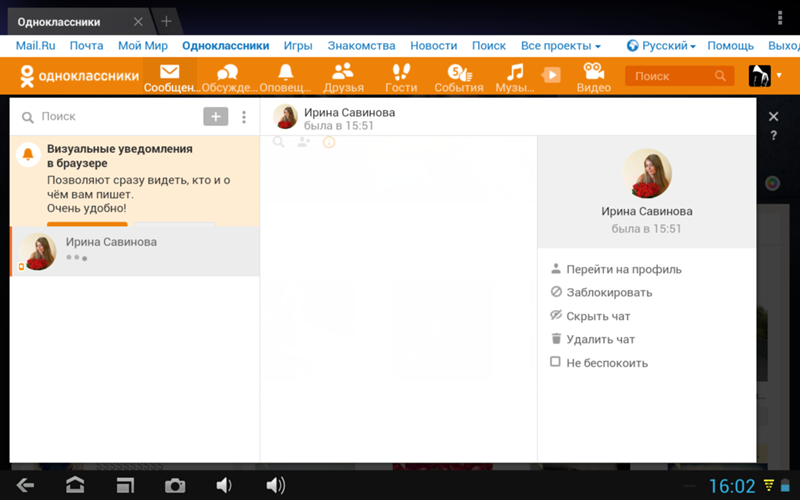 В раскрывшемся меню выберите опцию «Заблокировать».
В раскрывшемся меню выберите опцию «Заблокировать».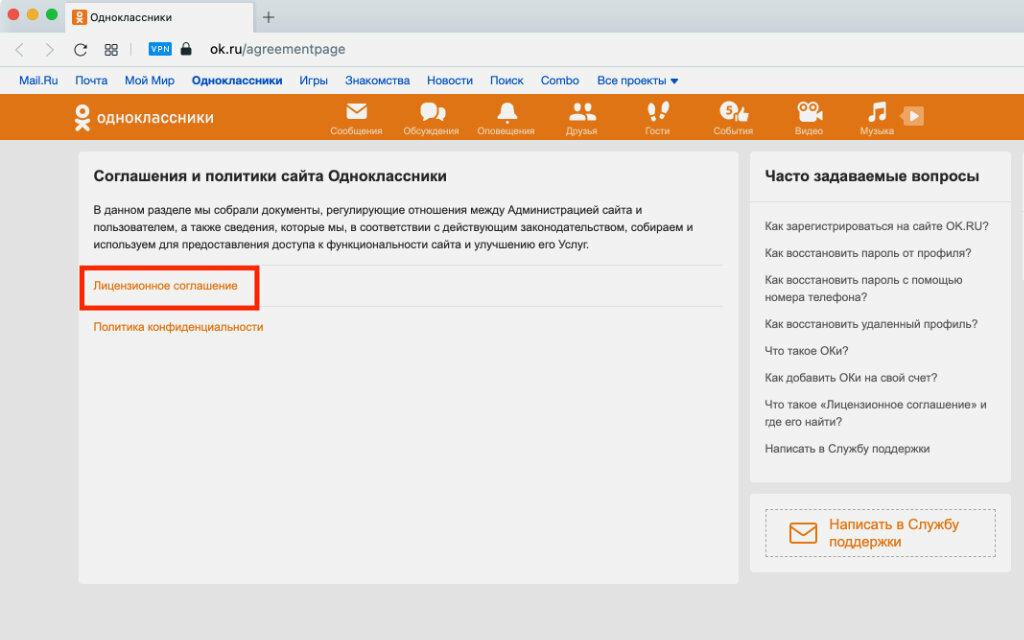 Нажатие последнего удалит текст сообщения.
Нажатие последнего удалит текст сообщения.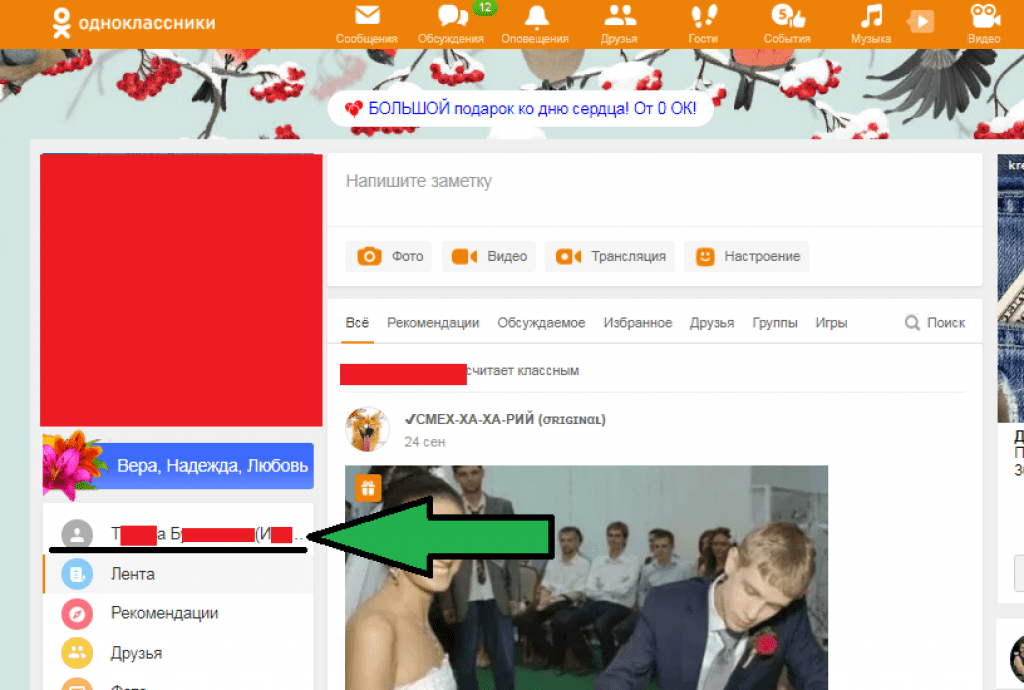 А уже на следующей вы обнаружите фото личностей, которых вы внесли в ЧС.
А уже на следующей вы обнаружите фото личностей, которых вы внесли в ЧС. Сделать это можно 2-мя способами:
Сделать это можно 2-мя способами: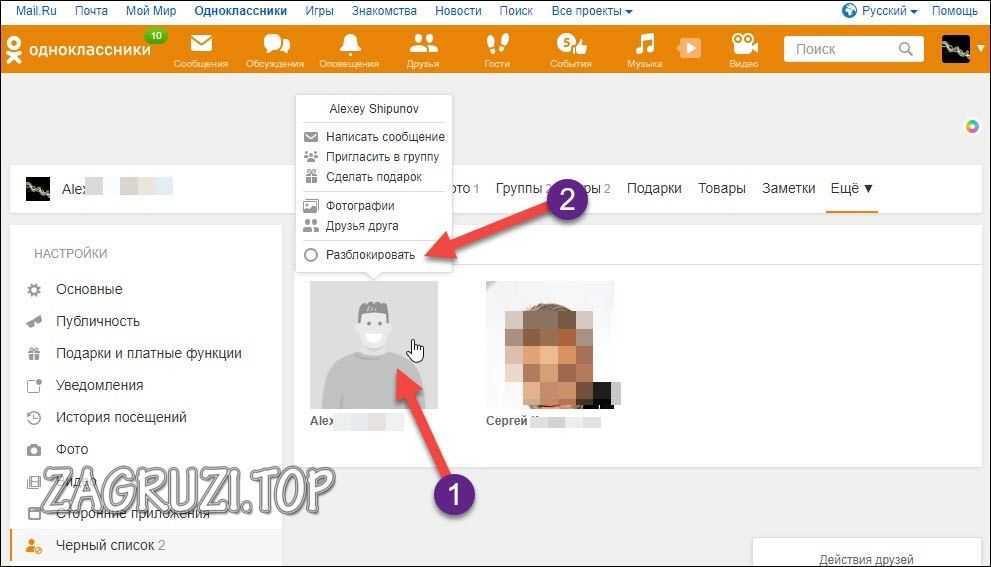

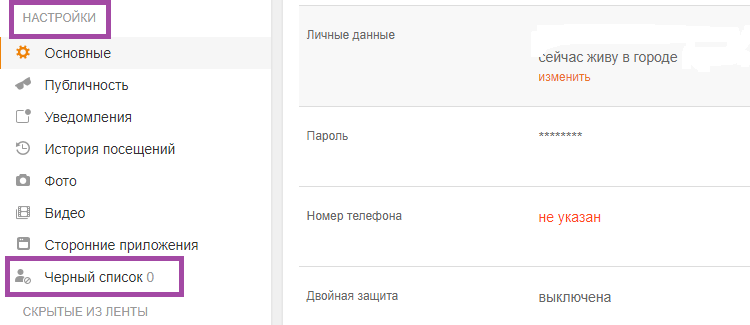


 Откройте своих друзей в Одноклассниках, выбрав соответствующий раздел под аватаркой.
Откройте своих друзей в Одноклассниках, выбрав соответствующий раздел под аватаркой.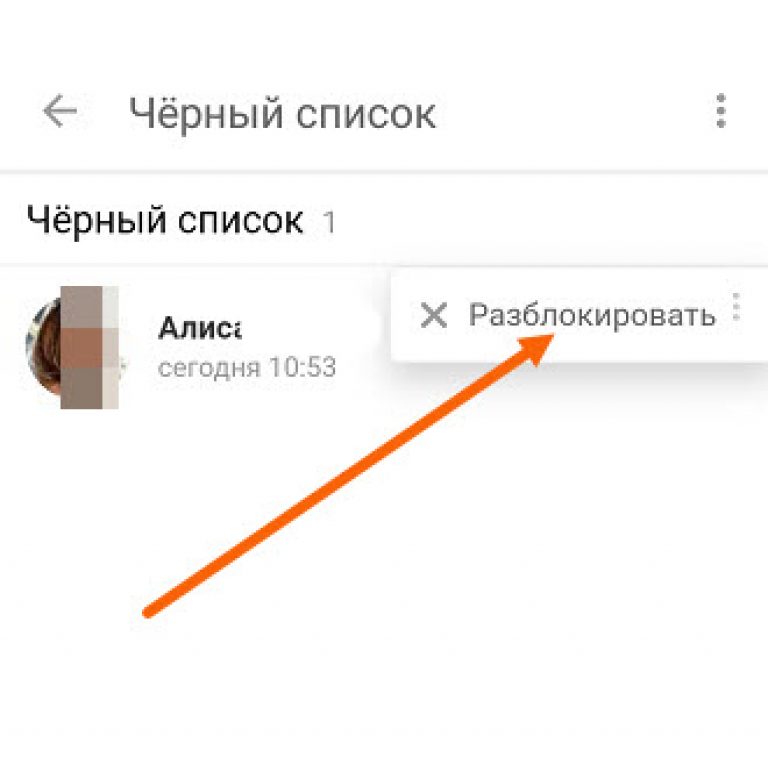
 Для этого нажимаем на стрелочку, расположенную справа от строки поиска, и выбираем «Изменить настройки».
Для этого нажимаем на стрелочку, расположенную справа от строки поиска, и выбираем «Изменить настройки».